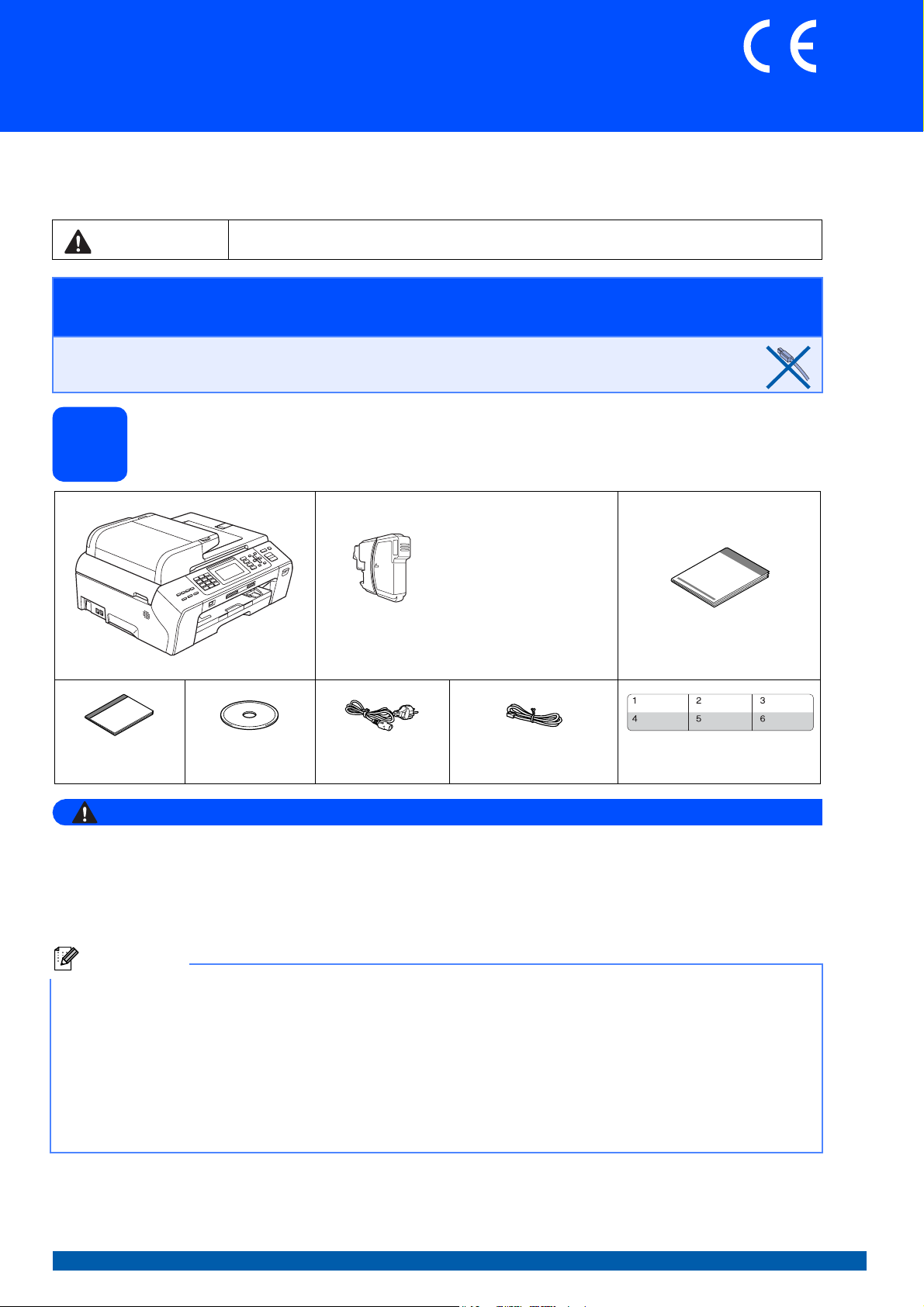
Guía de configuración rápida
Inicio
Antes de utilizar el equipo, lea esta Guía de configuración rápida para consultar los procedimientos correctos de
configuración e instalación.
ADVERTENCIA
Las advertencias le informan sobre lo que debe hacer para evitar posibles lesiones físicas.
MFC-5890CN
Importante
NO conecte el cable USB todavía (si está utilizando un cable USB).
Desembalaje del equipo y comprobación de los componentes
1
Negro (LC1100HY-BK)
Amarillo (LC1100HY-Y)
Cian (LC1100HY-C)
Magenta (LC1100HY-M)
Cartuchos de tinta
[4]
Guía del usuario CD-ROM Cable de
alimentación
ADVERTENCIA
Para el embalaje del equipo se han empleado bolsas de plástico. A fin de evitar el riesgo de asfixia,
mantenga estas bolsas lejos de bebés y niños.
Cable de conexión
telefónica
Guía de configuración rápida
Etiquetas de Marcación rápida
a Quite la cinta de protección y la película que cubre el cristal del escáner.
b Compruebe que están todos los componentes.
Nota
• Los componentes incluidos en la caja pueden variar según el país.
• Recomendamos guardar todos los materiales de embalaje y la caja por si tuviera que trasladar el equipo.
• Necesita adquirir el cable de interfaz correcto para la interfaz que desea utilizar (para conexión en red o
USB).
Cable USB
Asegúrese de utilizar un cable USB 2.0 (tipo A/B) cuya longitud no supere los 2 metros.
Cable de red
Utilice un cable de par trenzado recto de categoría 5 (o superior) para la red Fast Ethernet 10BASE-T o 100BASE-TX.
SPA Versión 0
1
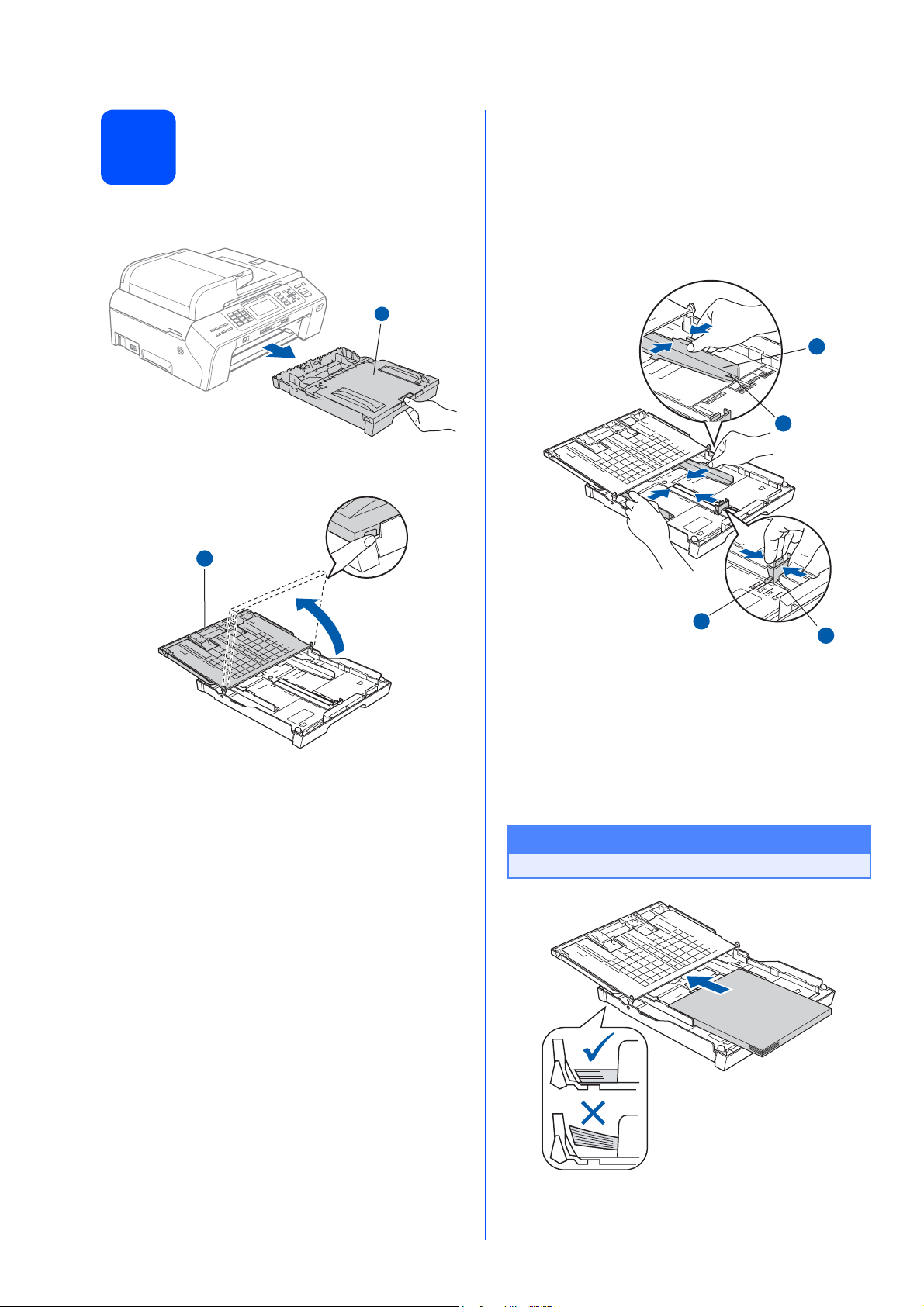
Carga de papel de
2
tamaño A4
a Extraiga la bandeja de papel a
completamente del equipo.
1
b Abra la cubierta de la bandeja de papel a.
1
c Con las dos manos, presione suavemente y
deslice las guías laterales del papel a y, a
continuación, la guía de longitud del papel b
para que se adapte al tamaño del papel.
Compruebe que las marcas triangulares c de
las guías laterales del papel a y la guía de
longitud del papel b están alineadas con la
marca correspondiente al tamaño del papel
utilizado.
1
3
3
2
d Ventile bien la pila de papel para evitar que se
produzcan atascos y problemas de
alimentación de papel.
e Introduzca suavemente el papel en la bandeja
de papel con la parte de impresión hacia abajo
y el extremo de la parte superior. Asegúrese de
que el papel de la bandeja no está arrugado.
Importante
No empuje el papel demasiado.
2
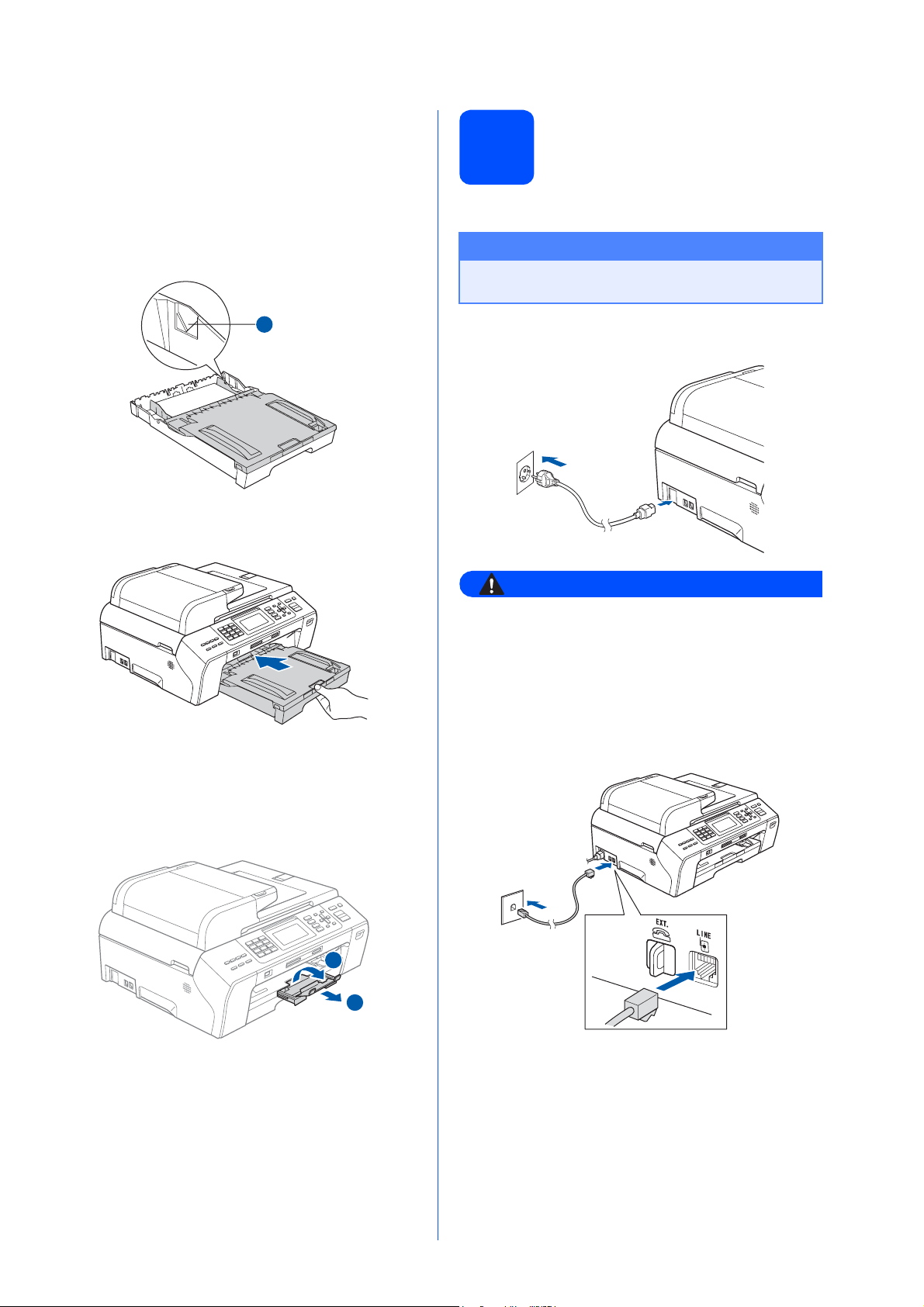
f Ajuste suavemente las guías laterales del
1
2
papel con las dos manos al tamaño de papel.
Compruebe que las guías laterales del papel
toquen los bordes del papel.
g Cierre la cubierta de la bandeja de papel.
Compruebe que el papel esté plano en la
bandeja y por debajo de la marca máxima de
papel a.
Conexión del cable de
3
alimentación y la línea
telefónica
Importante
NO conecte el cable USB todavía (si está
utilizando un cable USB).
1
h Lentamente, coloque con firmeza la bandeja
de papel en el equipo.
i Mientras mantiene sujeta la bandeja de papel
en ese lugar, extraiga el soporte de papel a
hasta que éste quede ajustado y, a
continuación, despliegue la lengüeta de
soporte del papel b.
a Conecte el cable de alimentación.
ADVERTENCIA
El enchufe del equipo tiene que incorporar una
toma de tierra.
b Conecte el cable de la línea telefónica.
Conecte uno de los extremos del cable de la
línea telefónica a la clavija del equipo marcada
como LINE y el otro extremo a una toma de
teléfono de pared.
2
1
3
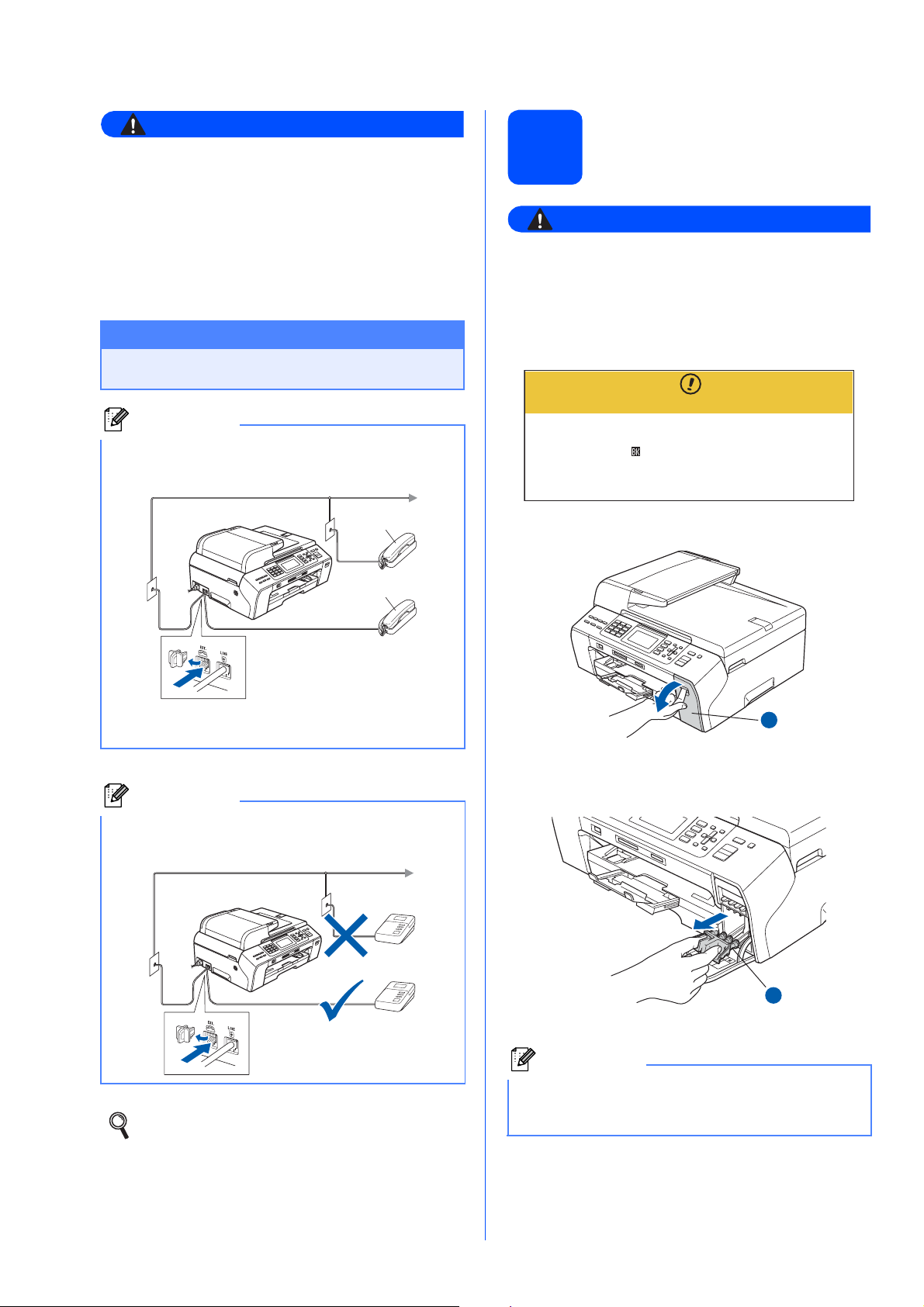
ADVERTENCIA
1
Dado que la conexión a tierra del equipo se
realiza a través del cable de alimentación
eléctrica, recomendamos que, para protegerse
contra una posible descarga eléctrica a través de
la red de línea telefónica, mantenga conectado el
cable de alimentación al equipo al conectar éste
a una línea telefónica. De la misma manera, para
protegerse en caso de cambiar de lugar el
equipo, desconecte primero la línea telefónica y,
a continuación, el cable de alimentación.
Instalación de los
4
Si le entra tinta en los ojos, láveselos con agua
inmediatamente y consulte a un médico si se
le irritan.
cartuchos de tinta
ADVERTENCIA
Importante
El cable de la línea telefónica DEBE estar conectado
a la clavija del equipo marcada como LINE.
Nota
Si tiene compartida la línea telefónica con un
teléfono externo, conéctelo tal y como se indica
en la ilustración.
1
2
1 Extensión telefónica
2 Teléfono externo
Nota
Si tiene compartida una línea telefónica con un
contestador automático externo, conéctelo tal y
como se indica en la ilustración.
a Asegúrese de que el equipo esté encendido.
En la pantalla LCD aparecerá el texto:
Sin cartucho
Instalar tinta
Negro
b Abra la cubierta del cartucho de tinta a.
1
c Extraiga la pieza de protección de color
verde a.
1
Nota
No se deshaga de la pieza de protección verde.
Configure el modo de recepción en
Contestador ext. si dispone de un
contestador automático externo. Consulte
Selección de un modo de recepción
en la página 6. Para obtener información
adicional, consulte Conexión de un TAD
externo (contestador automático) en el
capítulo 7 de la Guía del usuario.
4
La necesitará en caso de que transporte el
equipo.
d Desembale el cartucho de tinta.
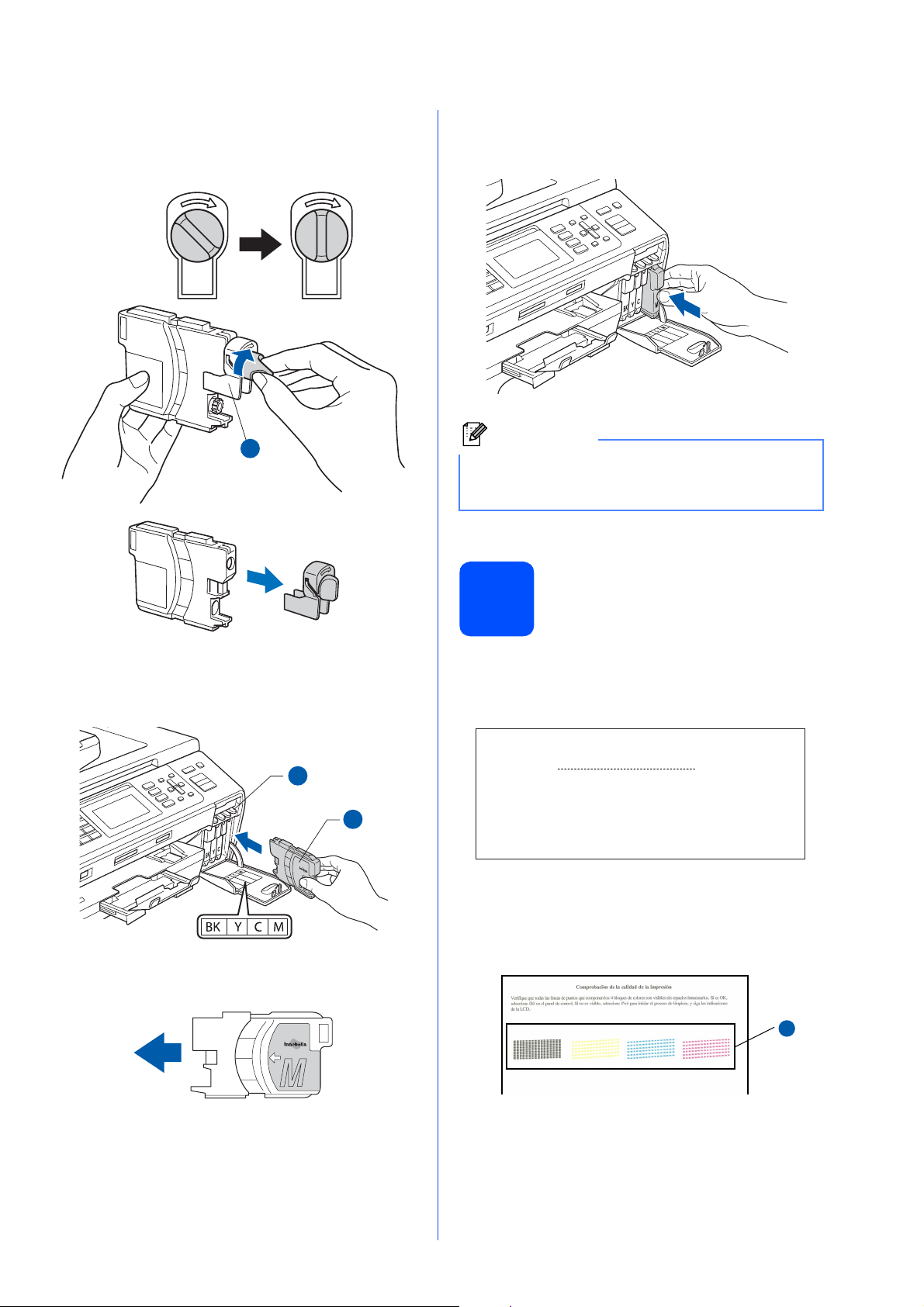
e Gire el botón verde de la cubierta amarilla de
1
protección hacia la derecha hasta que quede
ajustado para quitar el sellado al vacío y, a
continuación, retire la cubierta a.
h
Empuje suavemente el cartucho de tinta hasta
que haga clic. Una vez instalados los cartuchos
de tinta, cierre la cubierta del cartucho de tinta.
1
f Compruebe que el color de la palanca a se
corresponde con el color del cartucho b, como
se indica en el diagrama de abajo.
1
2
Nota
El equipo preparará el sistema de tubos de tinta
para la impresión. Este proceso tarda unos cuatro
minutos en realizarse. No desactive el equipo.
Comprobación de la
5
calidad de impresión
a Una vez finalizado el proceso de preparación,
la pantalla LCD muestra este mensaje:
.
Poner papel y Pulse
Inicio
Pulse Inicio Color.
b Compruebe la calidad de los cuatro bloques de
color a en la hoja.
(negro/amarillo/cian/magenta)
g Instale cada cartucho de tinta en la dirección
de la flecha que aparece en la etiqueta.
1
5
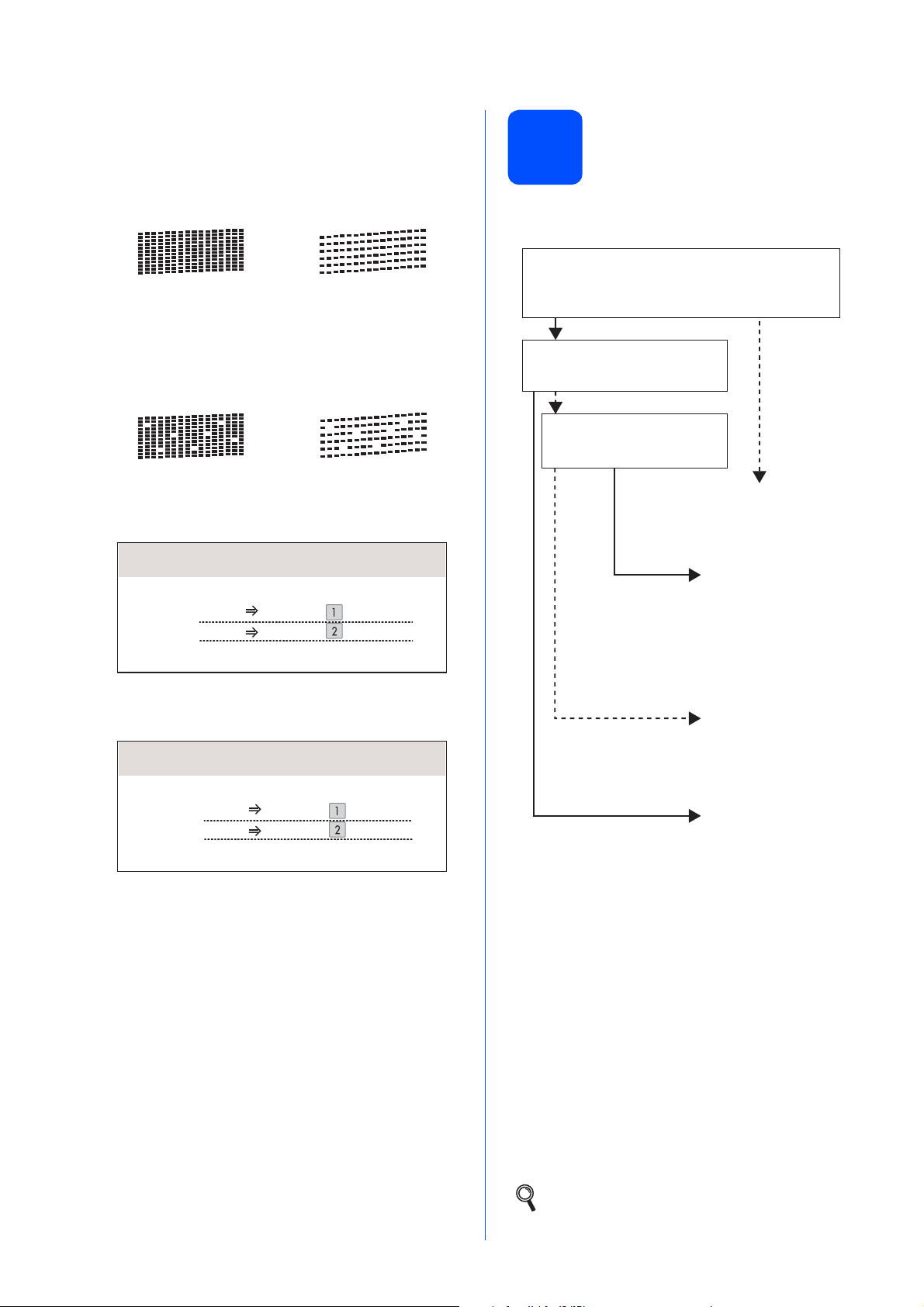
c Si todas las líneas aparecen nítidas y visibles,
pulse 1 (Sí) en el teclado de marcación para
finalizar la comprobación de calidad
<Negro> <Color>
Bien Bien
Si observa que faltan líneas cortas, pulse
2 (No) en el teclado de marcación y vaya al
paso d.
<Negro> <Color>
Mal Mal
Selección de un modo de
6
Hay cuatro tipos posibles de modos de recepción:
Sólo fax, Fax/Tel, Manual y
Contestador ext.
¿Desea utilizar las funciones de teléfono del equipo (si
está disponible) o un teléfono externo o el dispositivo de
contestador automático externo conectado a la misma
línea que el equipo?
¿Va a utilizar la función de
mensajes de voz de un
contestador automático externo?
¿Desea que el equipo conteste
automáticamente las llamadas
de voz y fax?
recepción
Si
No
No
d La pantalla LCD le pregunta si la calidad de
impresión es buena para negro y color. Pulse
1 (Sí) o 2 (No) en el teclado de marcación.
Correcto Negro?
Sí Pulse
No
Una vez se ha pulsado 1 (Sí) o 2 (No) tanto
para negro como para color, la pantalla LCD
muestra:
Limpiar ahora?
Sí Pulse
No
Pulse
Pulse
e Pulse 1 (Sí); el equipo iniciará la limpieza de
colores.
f Una vez concluida la limpieza, pulse
Inicio Color. El equipo empieza a imprimir la
hoja de comprobación de calidad de impresión
otra vez. Vuelva al paso b.
Sólo fax
El equipo contestará
automáticamente todas
las llamadas como si
Si
No
Si
fueran de fax.
Fax/Tel
El equipo controla la
linea y contesta todas
las llamadas
automaticámente. Si la
llamada no es de fax, el
teléfono sonará para
indicarle que conteste
la llamada.
Manual
En este modo, usted
controla la línea
telefónica y debe
contestar personalmente
todas las llamadas.
Contestador ext.
El contestador
automático externo
(TAD) contesta
automáticamente todas
las llamadas. Los
mensajes de voz se
guardan en el TAD
externo. Los mensajes
de fax se imprimen.
a Pulse Menú.
b Pulse a o b para seleccionar Conf. inicial.
Pulse OK.
c Pulse a o b para seleccionar
Modo recepción.
d Pulse d o c para seleccionar el modo de
recepción.
Pulse OK.
e Pulse Detener/Salir.
Para obtener información detallada,
consulte Uso de los modos de recepción en
el capítulo 6 de la Guía del usuario.
6
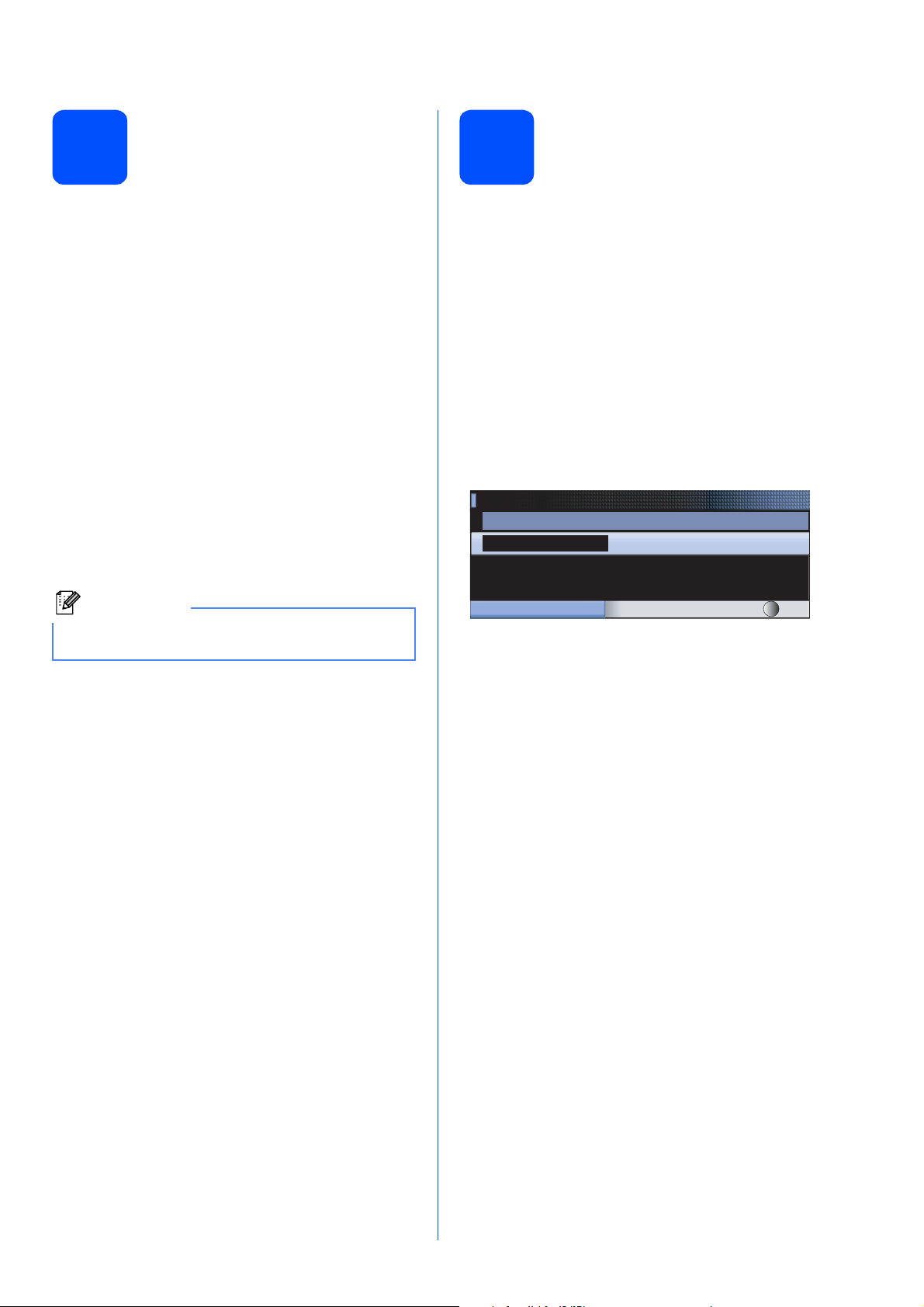
Configuración del
7
contraste de la pantalla
LCD (Si fuera necesario)
Si experimenta algún tipo de problema para leer la
pantalla LCD, pruebe a cambiar la configuración de
contraste.
a Pulse Menú.
b Pulse a o b para seleccionar Config. gral.
Pulse OK.
c Pulse a o b para seleccionar Configur. LCD.
Pulse OK.
d Pulse a o b para seleccionar Contraste LCD.
e Pulse d o c para seleccionar Claro, Med u
Oscuro.
Pulse OK.
f Pulse Detener/Salir.
Configuración de la fecha
8
El equipo muestra la fecha y la hora, y las imprime en
cada fax que se envía si se ha configurado el ID de la
estación.
y la hora
a Pulse Menú.
b Pulse a o b para seleccionar Conf. inicial.
Pulse OK.
c Pulse a o b para seleccionar Fecha y hora.
Pulse OK.
d Introduzca los dos últimos dígitos del año con
el teclado de marcación y, a continuación,
pulse OK.
Fecha y hora
Año:20
08
Nota
Si lo desea, puede ajustar también el ángulo de la
pantalla levantándola.
MENÚ
(por ejemplo, introduzca 0 8 para 2008).
Introduzca y Pulse OK
e Repita para el mes y el día, y las horas y los
minutos en formato de 24 horas.
f Pulse Detener/Salir.
7
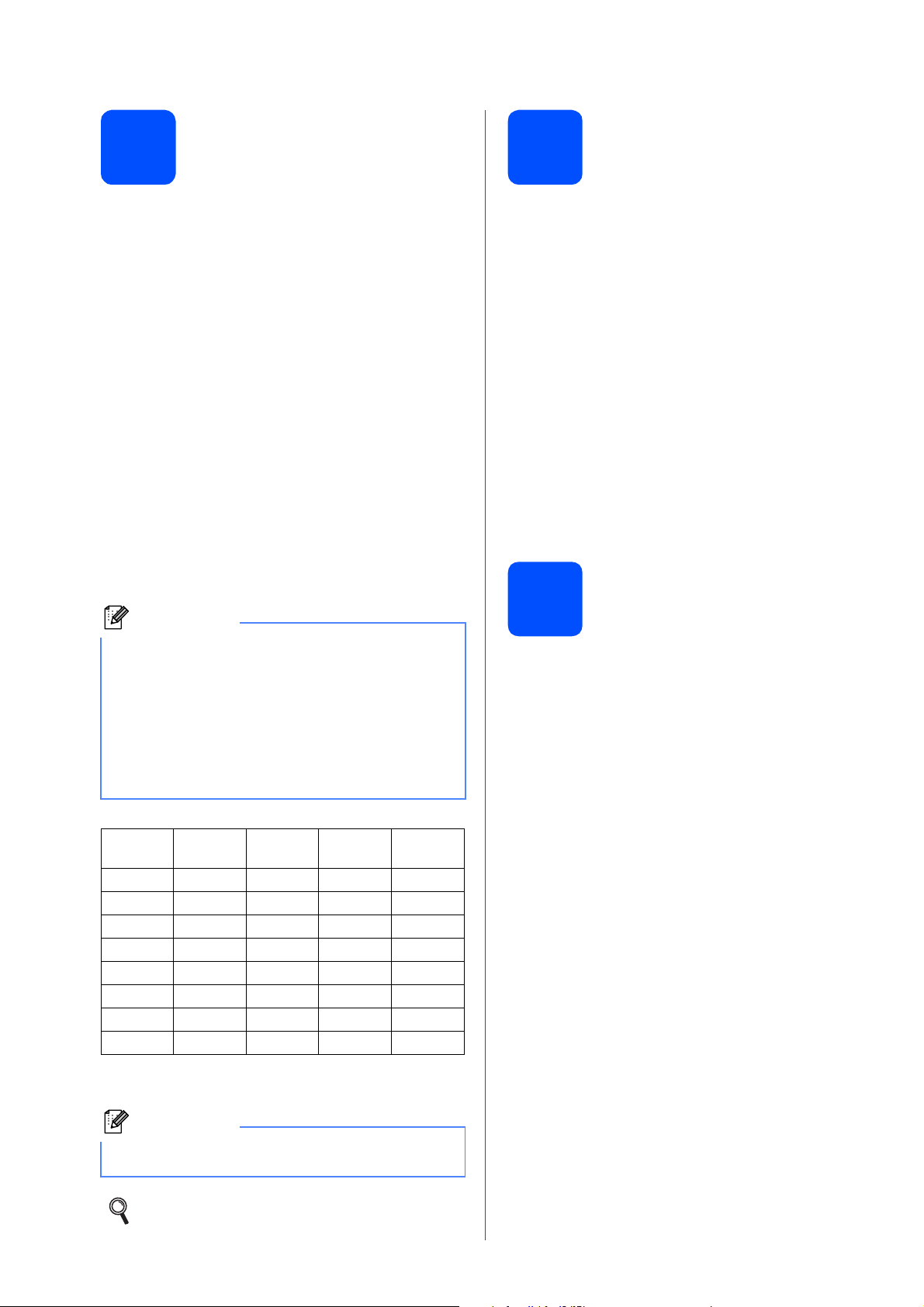
Introducción de la
9
información personal (ID
de la estación)
Guarde su nombre y número de fax para que
aparezcan impresos en todas las páginas de los
faxes que envíe.
a Pulse Menú.
b Pulse a o b para seleccionar Conf. inicial.
Pulse OK.
Ajuste del modo de
10
marcación por tonos o
pulsos
El equipo ya está configurado para el servicio de
marcación por tonos. Si dispone del servicio de
marcación por pulsos (rotativo), debe cambiar el
modo de marcación.
a Pulse Menú.
c Pulse a o b para seleccionar
Iden. estación.
Pulse OK.
d
Introduzca el número de fax (20 dígitos como
máximo) con el teclado de marcación y, a
OK
continuación, pulse
"+" para códigos de acceso internacionales, pulse
l
. Por ejemplo, para introducir el código de acceso
a Reino Unido “+44
continuación, el resto del número.
. Para introducir el símbolo
”, pulse l, 4, 4 y, a
e Escriba el nombre (20 caracteres como
máximo) con el teclado de marcación y, a
continuación, pulse OK.
Nota
• Consulte en la siguiente tabla el método para
introducir un nombre.
• Si tiene que introducir un carácter incluido en la
misma tecla que el carácter precedente, pulse
c para mover el cursor hacia la derecha.
• Si ha introducido una letra incorrectamente y
desea cambiarla, pulse d o c para colocar el
cursor en el carácter incorrecto y, a
continuación, pulse Borrar/Volver.
b Pulse a o b para seleccionar Conf. inicial.
Pulse OK.
c Pulse a o b para seleccionar Tono/Pulsos.
d Pulse d o c para seleccionar Pulsos (o
Tonos).
Pulse OK.
e Pulse Detener/Salir.
Ajuste del tipo de línea
11
Si conecta el equipo a una línea con PBX o RDSI
para enviar y recibir faxes, será necesario cambiar el
tipo de línea telefónica realizando los siguientes
pasos.
telefónica
a Pulse Menú.
b Pulse a o b para seleccionar Conf. inicial.
Pulse OK.
Pulse la
tecla
2 ABC2
3 DEF 3
4 GH I 4
5 JKL5
6 MNO 6
7 PQRS
8 TUV8
9 WXY Z
Una
vez
f Pulse Detener/Salir.
Nota
Si comete un error y desea iniciar el proceso de
nuevo, pulse Detener/Salir y vuelva al paso a.
Para obtener información detallada,
consulte Introducción de texto en el
apéndice C de la Guía del usuario.
8
Dos
veces
Tres
veces
Cuatro
veces
c Pulse a o b para seleccionar Conex. Telef.
d Pulse d o c para seleccionar Normal, PBX o
RDSI.
Pulse OK.
e Pulse Detener/Salir.
PBX y TRANSFERENCIA
El equipo está ajustado inicialmente en Normal, lo
cual permite que el equipo se conecte a una línea
estándar PSTN (red de línea telefónica pública). No
obstante, muchas oficinas utilizan un sistema
telefónico centralizado o una centralita privada
(PBX). Puede conectar el equipo a la mayor parte de
los tipos de PBX. La función del equipo de rellamada
permite la rellamada por interrupción temporizada
(TBR). La TBR funciona con la mayoría de los
sistemas PBX, lo cual le permite acceder a una línea
exterior o transferir llamadas a otra extensión. Esta
función se activa al pulsar la tecla Teléfono/R.
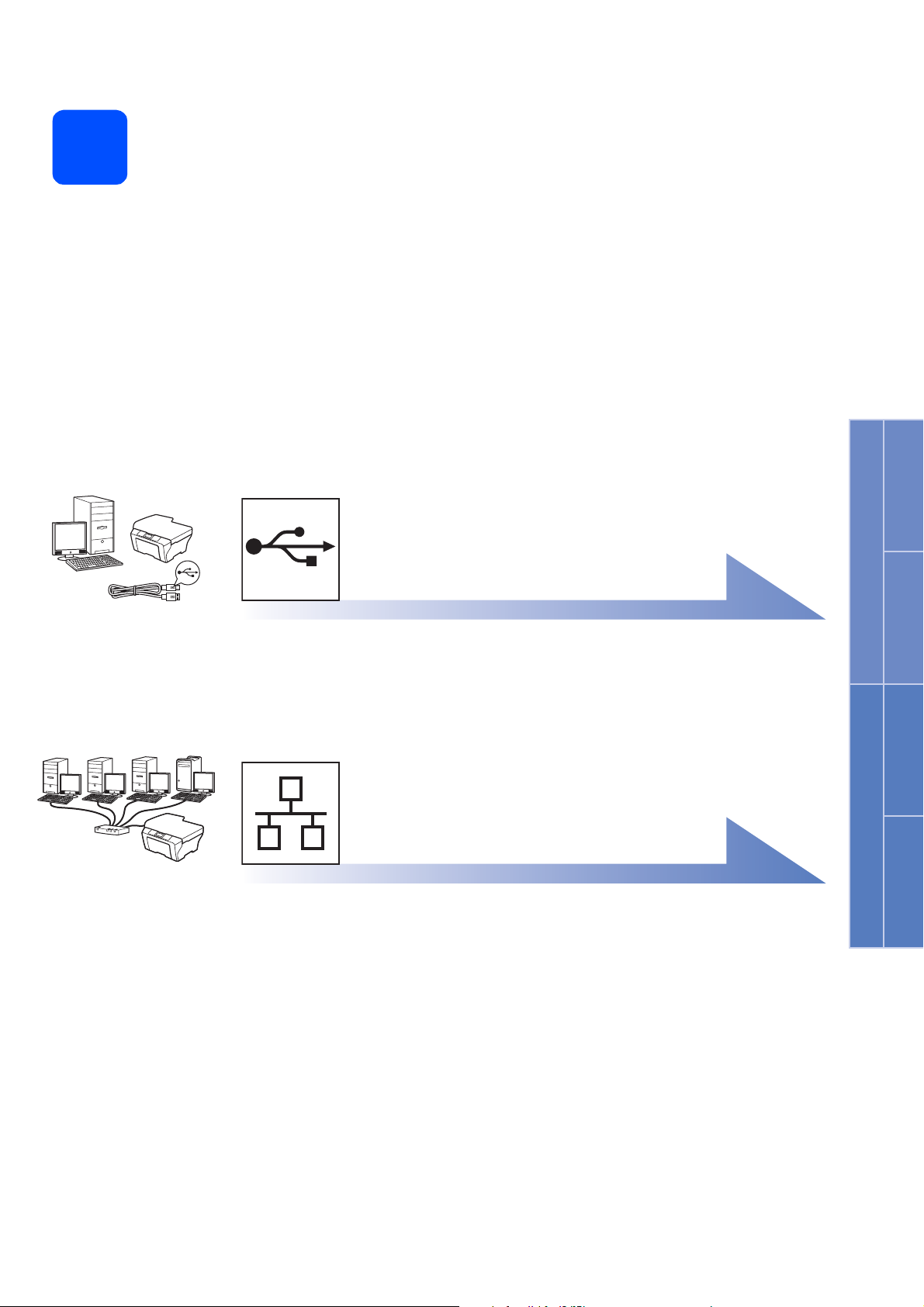
12
Selección del tipo de conexión
Windows
Para cable de interfaz USB
Windows®, vaya a la página 10
®
Macintosh
, vaya a la página 14
Para red cableada
Windows®, vaya a la página 17
®
Macintosh
, vaya a la página 22
®
USB Red cableada
Macintosh
®
Windows
®
Macintosh
®
9

USB
Para usuarios de interfaz USB
(para Windows
Windows Vista
®
2000 Professional/XP/XP Professional x64 Edition/
®
)
Windows
®
Antes de la instalación
13
a Compruebe que el ordenador está encendido y
que ha iniciado una sesión con derechos de
administrador.
Importante
• NO conecte todavía el cable USB.
• Si hay programas que se estén ejecutando,
ciérrelos.
• Asegúrese de que no hay tarjetas de
memoria ni ninguna unidad de memoria
flash USB insertadas.
• Las pantallas pueden variar en función del
sistema operativo que utilice.
• El CD-ROM proporcionado incluye
ScanSoft™ PaperPort™ 11SE. Este
software es compatible con Windows
(SP4 o superior), XP (SP2 o superior), XP
Professional x64 Edition y Windows Vista
Actualice al Service Pack de Windows
actual antes de instalar MFL-Pro Suite.
b Desenchufe el equipo de la toma de corriente
y desconéctelo del ordenador si ya ha
conectado un cable de interfaz.
®
2000
®
más
®
.
Instalación de
14
MFL-Pro Suite
a Inserte el CD-ROM adjunto en la unidad de
CD-ROM. Si aparece la pantalla Nombre del
modelo, seleccione su equipo. Si aparece la
pantalla Idioma, seleccione el idioma de su
preferencia.
Nota
Si la pantalla Brother no aparece
automáticamente, vaya a Mi PC (Equipo), haga
doble clic en el icono CD-ROM y, a continuación,
haga doble clic en start.exe.
b De este modo, se abrirá el menú principal del
CD-ROM. Haga clic en Instalación inicial.
10
c Haga clic en Instale MFL-Pro Suite.

USB
Windows
®
Nota
• Cuando aparezca esta pantalla, haga clic en
OK y reinicie el ordenador.
• Si la instalación no continúa automáticamente,
abra el menú principal otra vez. Para ello,
extraiga y vuelva a introducir el CD-ROM o
haga doble clic en el programa start.exe que
se encuentra en el directorio raíz y continúe a
partir del paso b para instalar el software MFLPro Suite.
• Para Windows Vista
pantalla Control de cuentas de usuario, haga
clic en Permitir.
®
, cuando aparezca la
f Cuando aparezca la ventana Contrato de
licencia del software Brother MFL-Pro Suite,
haga clic en Sí para aceptar el Contrato de
licencia del software.
g Seleccione Conexión Local y haga clic en
Siguiente. La instalación prosigue.
Windows
®
USB
Macintosh
d Cuando aparezca la ventana Contrato de
licencia de ScanSoft™ PaperPort™ 11SE,
haga clic en Sí para aceptar el Contrato de
licencia del software.
e La instalación de ScanSoft™ PaperPort™
11SE se iniciará automáticamente y, a
continuación, se realizará la instalación del
software MFL-Pro Suite.
h Cuando se muestre esta pantalla, vaya al
siguiente paso.
®
11
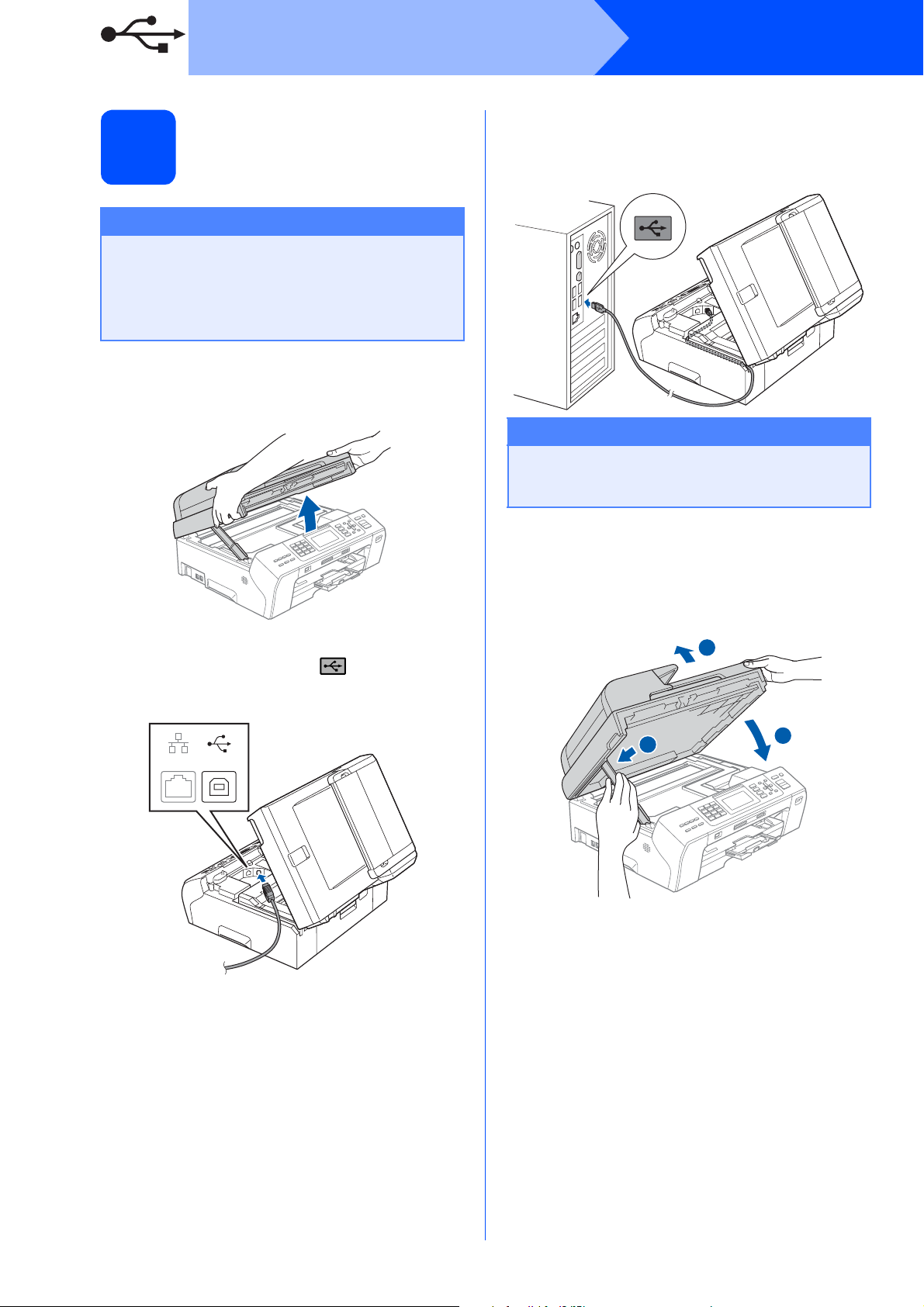
USB
Conecte el cable USB
15
Importante
• NO conecte el equipo a un puerto USB de un
teclado o un hub USB sin alimentación
eléctrica.
• Conecte el equipo directamente al
ordenador.
a Levante la cubierta del escáner hasta que
quede inmovilizada firmemente en la posición
abierta.
Windows
®
c Inserte con cuidado el cable USB por la ranura,
como se indica a continuación, siguiendo por la
ranura hacia la parte trasera del equipo. A
continuación, conecte el cable al ordenador.
Importante
Compruebe que el cable no obstaculice el
cierre de la cubierta, ya que se puede producir
un error.
b Conecte el cable USB a la conexión USB
marcada con un símbolo . Encontrará la
entrada USB a la derecha en el interior del
equipo, como se muestra en la ilustración.
LAN USB
d Levante la cubierta del escáner para liberar el
seguro inmovilizador a.
Empuje suavemente el soporte de la cubierta
del escáner hacia abajo b y cierre la cubierta
del escáner c con las dos manos.
1
2
3
12
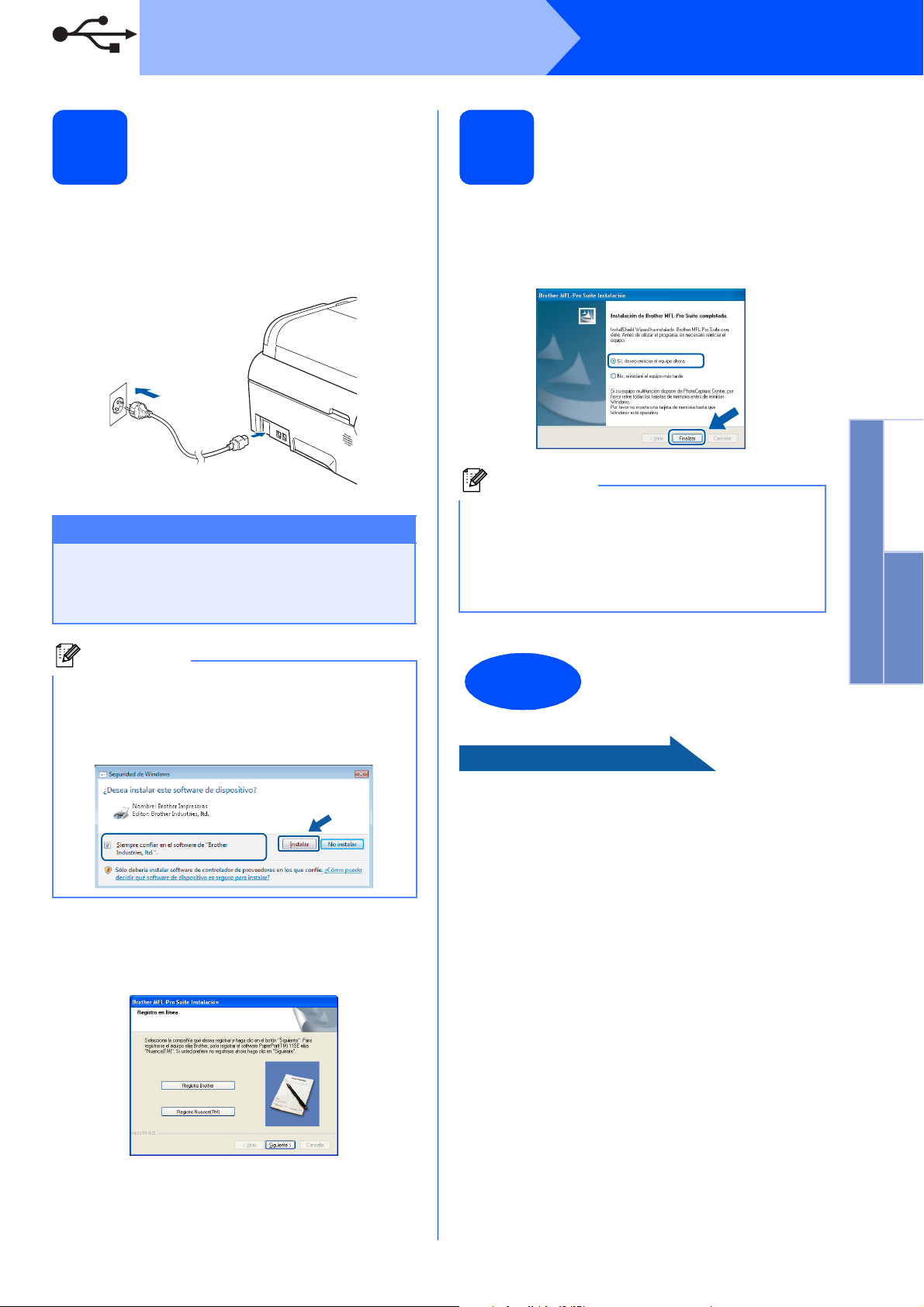
USB
Windows
®
Conexión del cable de
16
alimentación
a Conecte el cable de alimentación.
La instalación continuará automáticamente.
Las pantallas de instalación aparecen una tras
otra.
Importante
NO cancele ninguna de las pantallas durante
la instalación. Pueden transcurrir varios
segundos hasta que aparezcan todas las
pantallas.
Finalización y reinicio
17
a Haga clic en Finalizar para reiniciar el
ordenador.
Tras reiniciar el ordenador, deberá iniciar una
sesión con derechos de administrador.
Nota
Si aparece un mensaje de error durante la
instalación del software, ejecute el programa
Diagnóstico de la Instalación que se encuentra
en Inicio/Todos los programas/Brother/
MFC-XXXX (MFC-XXXX corresponde al nombre
de su modelo).
Windows
®
USB
Macintosh
Nota
En Windows Vista®, cuando aparezca esta
pantalla, active la casilla de verificación y haga
clic en Instalar para completar la instalación
correctamente.
b Cuando aparezca la ventana Registro en
línea, seleccione las opciones que desee y
siga las instrucciones que irán apareciendo en
pantalla.
La instalación ha
Finalizar
Vaya a
Pase a Instalación de aplicaciones opcionales en
la página 26.
finalizado.
®
13

USB
Macintosh
Para usuarios de interfaz USB (para Mac OS® X 10.2.4 o superior)
b Conecte el cable USB a la conexión USB
Antes de la instalación
13
marcada con un símbolo . Encontrará la
entrada USB a la derecha en el interior del
equipo, como se muestra en la ilustración.
®
a Asegúrese de que el equipo está conectado a
la alimentación y que el Macintosh
encendido. Debe iniciar una sesión con
derechos de administrador.
Importante
• Los usuarios de Mac OS® de X 10.2.0 a
10.2.3 deben actualizarse a Mac OS
10.2.4 o superior. (Para obtener la
información más actualizada referente a
Mac OS
http://solutions.brother.com/
• Asegúrese de que no hay tarjetas de
memoria ni ninguna unidad de memoria
flash USB insertadas.
®
X, visite
®
está
®
X
).
Conecte el cable USB
14
Importante
• NO conecte el equipo a un puerto USB de un
teclado o un hub USB sin alimentación
eléctrica.
• Conecte el equipo directamente al
Macintosh
®
.
LAN USB
c Inserte con cuidado el cable de red por la
ranura, como se indica a continuación,
siguiendo por la ranura hacia la parte trasera
del equipo. A continuación, conecte el cable al
Macintosh
®
.
a Levante la cubierta del escáner hasta que
quede inmovilizada firmemente en la posición
abierta.
14
Importante
Compruebe que el cable no obstaculice el
cierre de la cubierta, ya que se puede producir
un error.

USB
Macintosh
®
d Levante la cubierta del escáner para liberar el
seguro inmovilizador a.
Empuje suavemente el soporte de la cubierta
del escáner hacia abajo b y cierre la cubierta
del escáner c con las dos manos.
1
3
15
2
Instalación de MFL-Pro Suite
c El software de Brother buscará el dispositivo
de Brother. Durante este período de tiempo,
aparecerá la siguiente pantalla.
d Si aparece esta pantalla, haga clic en OK.
Para Mac OS® X 10.3.x o superior, la
instalación del software MFL-Pro Suite ha
finalizado.
Vaya al paso 16 en la página 16.
e Para Mac OS
haga clic en Añadir.
®
de X 10.2.4 a 10.2.8,
Windows
®
USB
Macintosh
a Inserte el CD-ROM adjunto en la unidad de
CD-ROM.
b Haga doble clic en el icono Start Here OSX
para iniciar la instalación.
®
f Seleccione USB.
Nota
Espere unos segundos a que el software se
instale. Una vez instalado, haga clic en Reiniciar
para finalizar la instalación del software.
15

USB
g Seleccione XXX-XXXX (XXX-XXXX
corresponde al nombre de su modelo) y haga
clic en Añadir.
Macintosh
®
Instalación de
16
Una vez instalado Presto!®PageManager®, Brother
ControlCenter2 dispondrá de la capacidad de OCR.
Con Presto!
compartir y organizar fácilmente fotografías y
documentos.
Presto!
®
PageManager® podrá escanear,
®
PageManager
®
h Haga clic en Centro de Impresión y, a
continuación, en Salir del Centro de
Impresión.
La instalación del software MFL-Pro Suite
ha finalizado.
Vaya al paso 16 en la página 16.
a Haga doble clic en el icono Presto!
PageManager y siga las instrucciones que irán
apareciendo en pantalla.
Para Mac OS
cuando aparezca esta pantalla, haga clic en Ir
para descargar el software desde el sitio Web
Brother Solutions Center.
Finalizar
®
de X 10.2.4 a 10.3.8,
La instalación ha
finalizado.
16
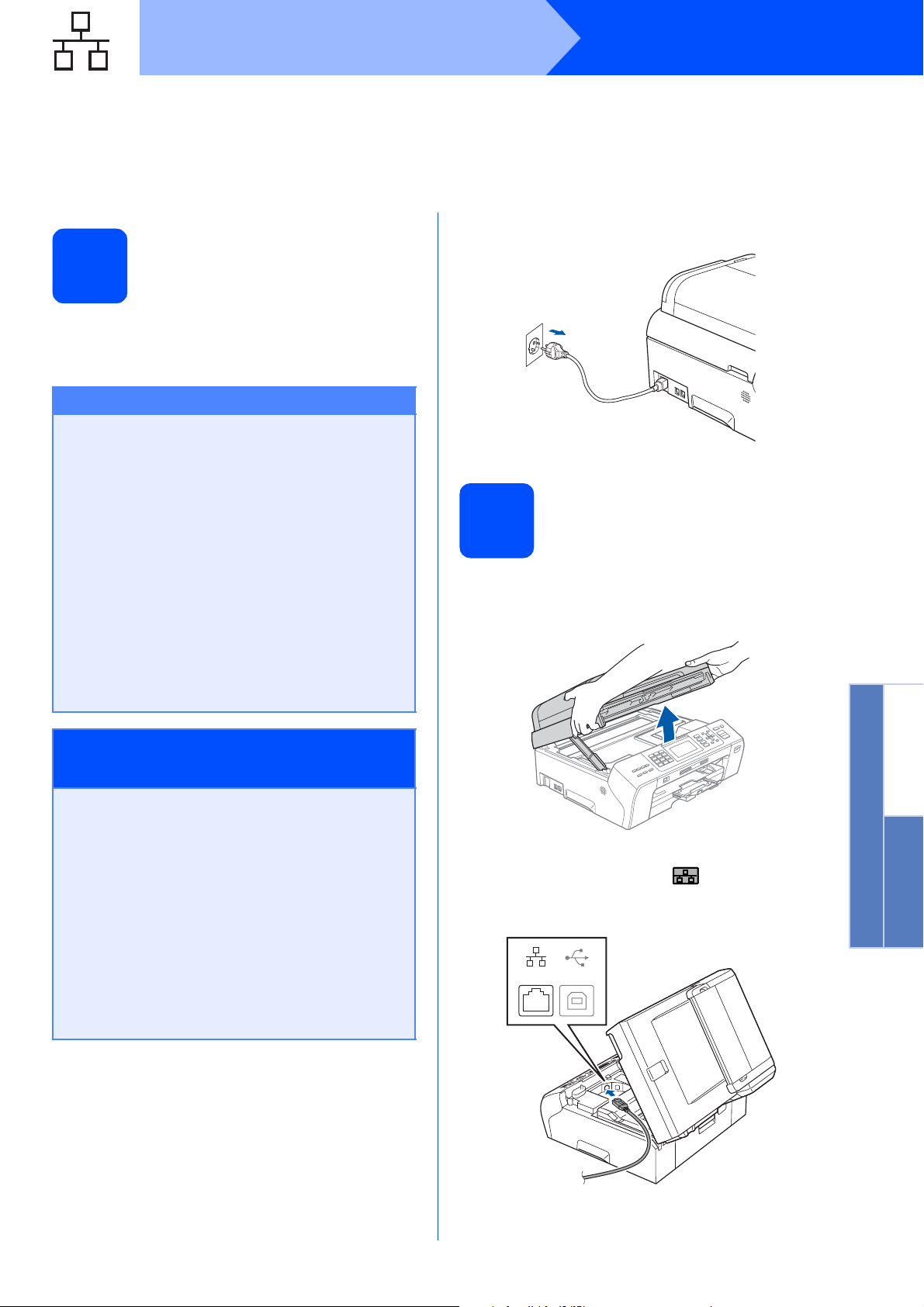
Red cableada
Para usuarios de interfaz de red cableada
(para Windows
Windows Vista
®
2000 Professional/XP/XP Professional x64 Edition/
®
)
b Desenchufe el equipo de la toma de corriente.
Antes de la instalación
13
a Compruebe que el ordenador está encendido y
que ha iniciado una sesión con derechos de
administrador.
Importante
• Si hay programas que se estén ejecutando,
ciérrelos.
• Asegúrese de que no hay tarjetas de
memoria ni ninguna unidad de memoria
flash USB insertadas.
• Las pantallas pueden variar en función del
sistema operativo que utilice.
• El CD-ROM proporcionado incluye
ScanSoft™ PaperPort™ 11SE. Este
software es compatible con Windows
(SP4 o superior), XP (SP2 o superior), XP
Professional x64 Edition y Windows Vista
Actualice al Service Pack de Windows
actual antes de instalar MFL-Pro Suite.
®
2000
®
más
®
.
14
a Levante la cubierta del escáner hasta que
Windows
®
Conexión del cable de red
quede inmovilizada firmemente en la posición
abierta.
Windows
Importante
Antes de la instalación, si está
utilizando un software
cortafuegos personal o firewall
(distinto del cortafuegos
personal o firewall de
®
Windows
protección contra virus o
espionaje, desactívelos
momentáneamente.
), aplicaciones de
b Conecte el cable de red a la conexión LAN
marcada con el símbolo . Encontrará la
entrada LAN a la izquierda en el interior del
equipo, como se muestra en la ilustración.
LAN USB
Red cableada
®
Macintosh
®
17

Red cableada
c Inserte con cuidado el cable USB en la ranura,
como se indica a continuación, siguiendo por la
ranura hacia la parte trasera del equipo. A
continuación, conecte el cable a la red.
Nota
Si se utilizan ambos cables, USB y LAN,
insértelos en la ranura uno encima del otro.
Importante
Compruebe que el cable no obstaculice el
cierre de la cubierta, ya que se puede producir
un error.
Windows
Conexión del cable de
15
a Conecte el cable de alimentación.
16
alimentación
Instalación de MFL-Pro Suite
®
d Levante la cubierta del escáner para liberar el
seguro inmovilizador a.
Empuje suavemente el soporte de la cubierta
del escáner hacia abajo b y cierre la cubierta
del escáner c con las dos manos.
1
2
3
a Inserte el CD-ROM adjunto en la unidad de
CD-ROM. Si aparece la pantalla Nombre del
modelo, seleccione su equipo. Si aparece la
pantalla Idioma, seleccione el idioma de su
preferencia.
Nota
Si la pantalla Brother no aparece
automáticamente, vaya a Mi PC (Equipo), haga
doble clic en el icono CD-ROM y, a continuación,
haga doble clic en start.exe.
18

Red cableada
Windows
®
b De este modo, se abrirá el menú principal del
CD-ROM. Haga clic en Instalación inicial.
c Haga clic en Instale MFL-Pro Suite.
d Cuando aparezca la ventana Contrato de
licencia de ScanSoft™ PaperPort™ 11SE,
haga clic en Sí para aceptar el Contrato de
licencia del software.
e La instalación de ScanSoft™ PaperPort™
11SE se iniciará automáticamente y, a
continuación, se realizará la instalación del
software MFL-Pro Suite.
f Cuando aparezca la ventana Contrato de
licencia del software Brother MFL-Pro Suite,
haga clic en Sí para aceptar el Contrato de
licencia del software.
Nota
• Cuando aparezca esta pantalla, haga clic en
OK y reinicie el ordenador.
• Si la instalación no continúa automáticamente,
abra el menú principal otra vez. Para ello,
extraiga y vuelva a introducir el CD-ROM o
haga doble clic en el programa start.exe que
se encuentra en el directorio raíz y continúe a
partir del paso b para instalar el software MFLPro Suite.
• Para Windows Vista
pantalla Control de cuentas de usuario, haga
clic en Permitir.
®
, cuando aparezca la
g Seleccione Conexión a la red a través de
cable y haga clic en Siguiente.
Windows
Red cableada
®
Macintosh
®
19
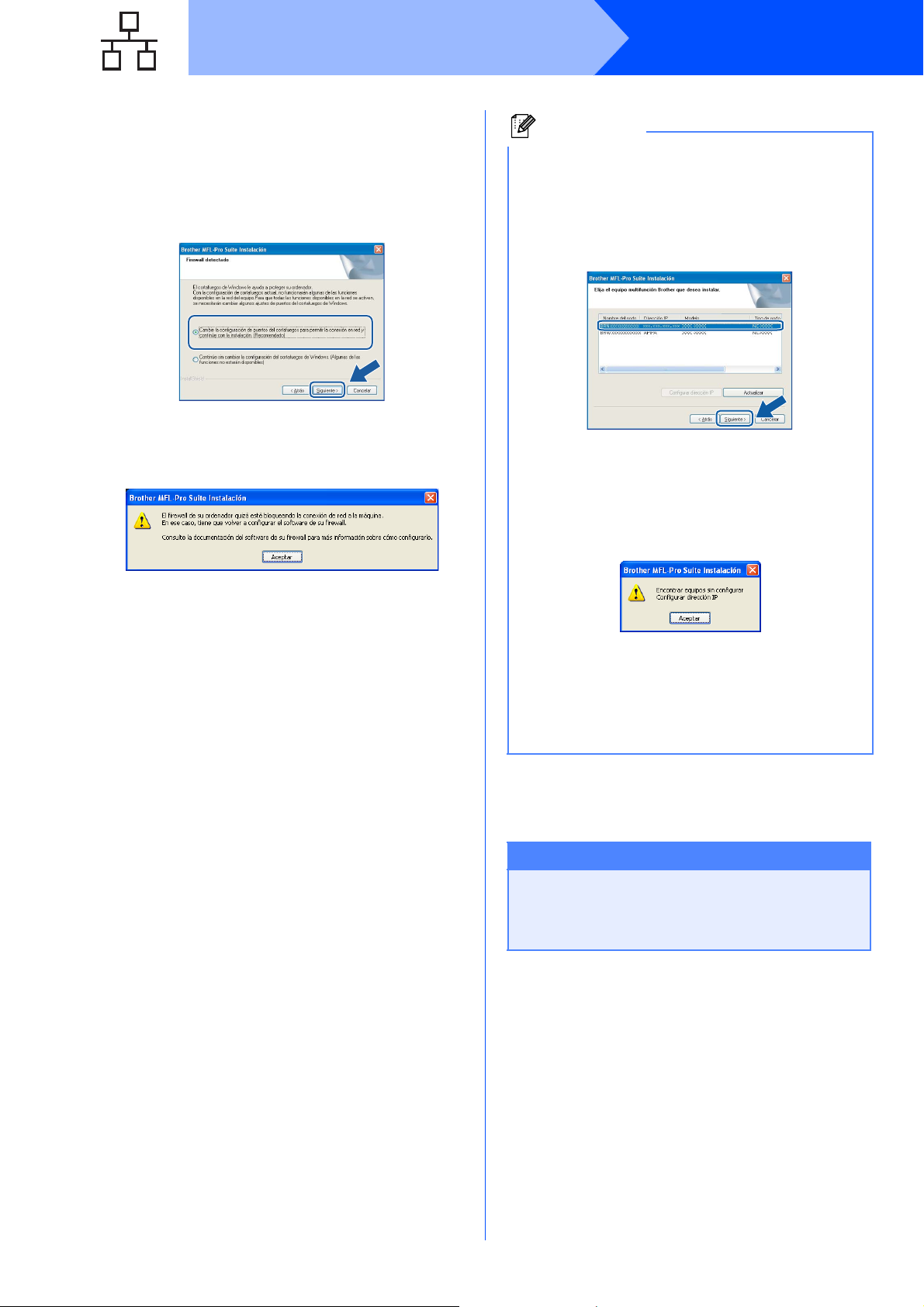
Red cableada
Windows
®
h En el caso de Windows
®
Vista
, cuando se muestre esta pantalla,
seleccione Cambie la configuración de
puertos del cortafuegos para permitir la
conexión en red y continúe con la
instalación. (Recomendado) y haga clic en
Siguiente.
Si está utilizando un software cortafuegos
personal o firewall distinto del cortafuegos
personal o firewall de Windows
desactivado, aparecerá esta pantalla.
®
XP SP2/Windows
®
o este está
Nota
• Si el equipo está configurado para su uso en
red, seleccione el equipo de la lista y, a
continuación, haga clic en Siguiente.
Esta ventana no aparecerá si sólo hay un
equipo conectado a la red. Se seleccionará de
forma automática.
Si su equipo muestra APIPA en el campo
Dirección IP, haga clic en Configurar
dirección IP e introduzca una dirección IP para
el equipo compatible con su red.
• Si el equipo no está configurado para su uso en
red, aparece la siguiente pantalla.
Consulte las instrucciones que se proporcionan
con su software cortafuegos personal o firewall
para obtener información sobre cómo agregar
los siguientes puertos de red.
Para el escaneado en red, agregue el puerto
UDP 54925.
Para la recepción PC-FAX en red, agregue
el puerto UDP 54926.
Si sigue teniendo problemas con la conexión
de red, agregue el puerto UDP 137.
Haga clic en Aceptar.
Aparecerá la ventana Configurar dirección
IP. Escriba una dirección IP para el equipo que
sea adecuada para la red siguiendo las
instrucciones en pantalla.
i La instalación de los controladores de Brother
se iniciará automáticamente. Las pantallas de
instalación aparecen una tras otra.
Importante
NO cancele ninguna de las pantallas durante
la instalación. Pueden transcurrir varios
segundos hasta que aparezcan todas las
pantallas.
20

Red cableada
Windows
®
Nota
En Windows Vista®, cuando aparezca esta
pantalla, active la casilla de verificación y haga
clic en Instalar para completar la instalación
correctamente.
j Cuando aparezca la ventana Registro en
línea, seleccione las opciones que desee y
siga las instrucciones que irán apareciendo en
pantalla.
Finalización y reinicio
17
a Haga clic en Finalizar para reiniciar el
ordenador. Tras reiniciar el ordenador, deberá
iniciar una sesión con derechos de
administrador.
Nota
Si aparece un mensaje de error durante la
instalación del software, ejecute el programa
Diagnóstico de la Instalación que se encuentra
en Inicio/Todos los programas/Brother/
MFC-XXXX (MFC-XXXX corresponde al nombre
de su modelo).
Instalación de
MFL-Pro Suite en otros
18
ordenadores
(si fuera necesario)
Si desea utilizar el equipo con varios ordenadores en
red, instale el software MFL-Pro Suite en cada uno de
ellos. Vaya al paso 16 en la página 18.
Consulte también el paso 13-a en la página 17 antes
de la instalación.
Nota
Este producto incluye una licencia de PC para 2
usuarios como máximo.
Esta licencia permite la instalación del software
MFL-Pro Suite, que incluye ScanSoft™
PaperPort™ 11SE, en 2 ordenadores de la red
como máximo.
Si desea utilizar más de 2 ordenadores con
ScanSoft™ PaperPort™ 11SE instalado, deberá
adquirir Brother NL-5, que es un paquete de contratos
de licencia de PC para 5 usuarios adicionales como
máximo. Para adquirir el paquete NL-5, póngase en
contacto con su distribuidor de Brother.
Windows
Red cableada
®
Macintosh
®
La instalación ha
Finalizar
Vaya a
Pase a Instalación de aplicaciones opcionales en
la página 26.
finalizado.
21
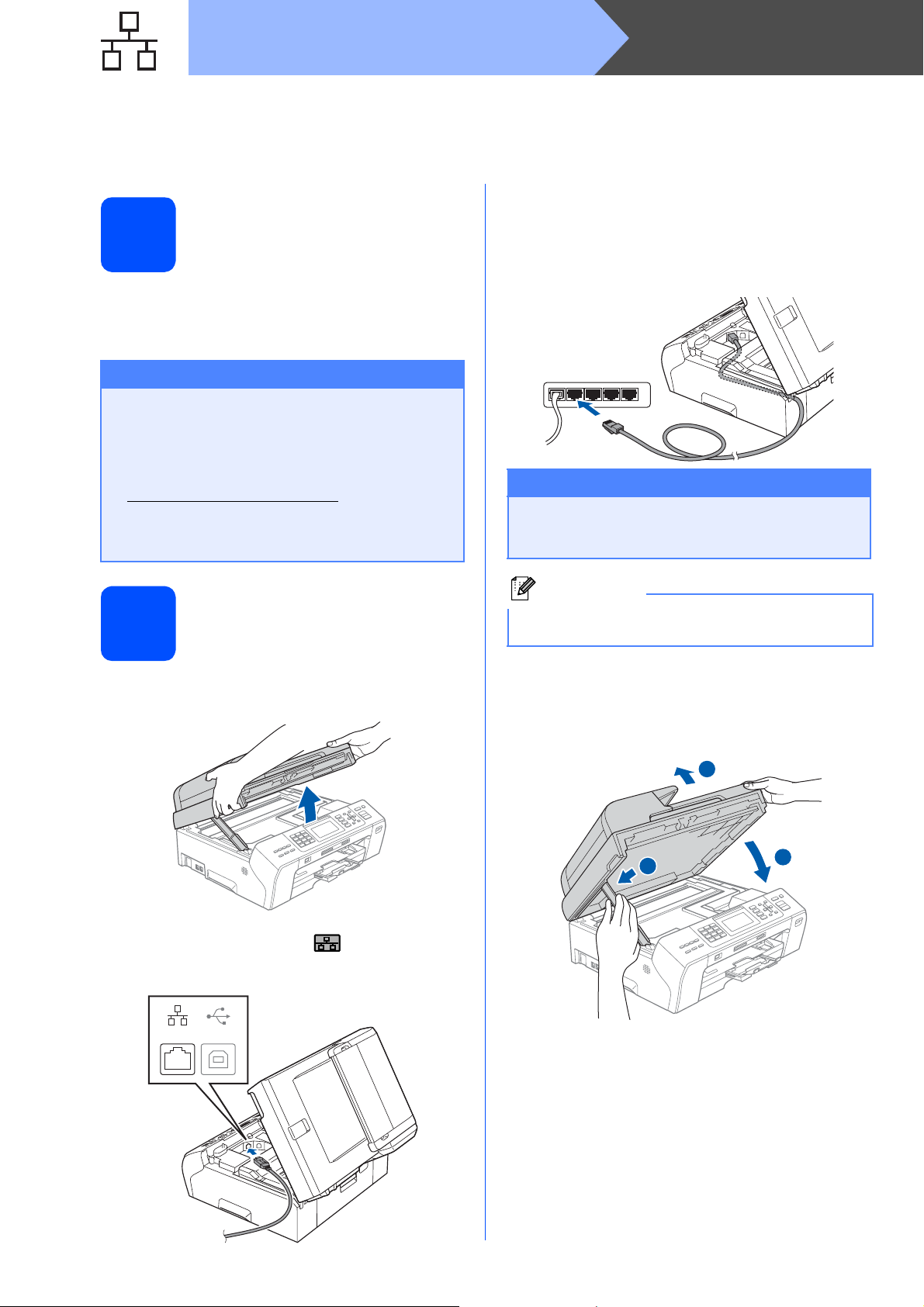
Red cableada
Para usuarios de interfaz de red cableada
(para Mac OS
®
X 10.2.4 o superior)
c Inserte con cuidado el cable de red en la
Antes de la instalación
13
a Asegúrese de que el equipo está conectado a
la alimentación y que el Macintosh
encendido. Debe iniciar una sesión con
derechos de administrador.
Importante
®
está
Macintosh
®
ranura, como se indica a continuación,
siguiendo por la ranura hacia la parte trasera
del equipo. A continuación, conecte el cable a
la red.
• Los usuarios de Mac OS® de X 10.2.0 a
10.2.3 deben actualizarse a Mac OS
10.2.4 o superior. (Para obtener la
información más actualizada referente a
Mac OS
http://solutions.brother.com/
• Asegúrese de que no hay tarjetas de
memoria ni ninguna unidad de memoria
flash USB insertadas.
®
X, visite
).
Conexión del cable de
14
a
red
Levante la cubierta del escáner hasta que quede
inmovilizada firmemente en la posición abierta.
®
X
Importante
Compruebe que el cable no obstaculice el
cierre de la cubierta, ya que se puede producir
un error.
Nota
Si se utilizan ambos cables, USB y LAN,
insértelos en la ranura uno encima del otro.
d Levante la cubierta del escáner para liberar el
seguro inmovilizador a.
Empuje suavemente el soporte de la cubierta
del escáner hacia abajo b y cierre la cubierta
del escáner c con las dos manos.
1
b Conecte el cable de red a la conexión LAN
marcada con el símbolo . Encontrará la
entrada LAN a la izquierda en el interior del
equipo, como se muestra en la ilustración.
LAN USB
22
2
3
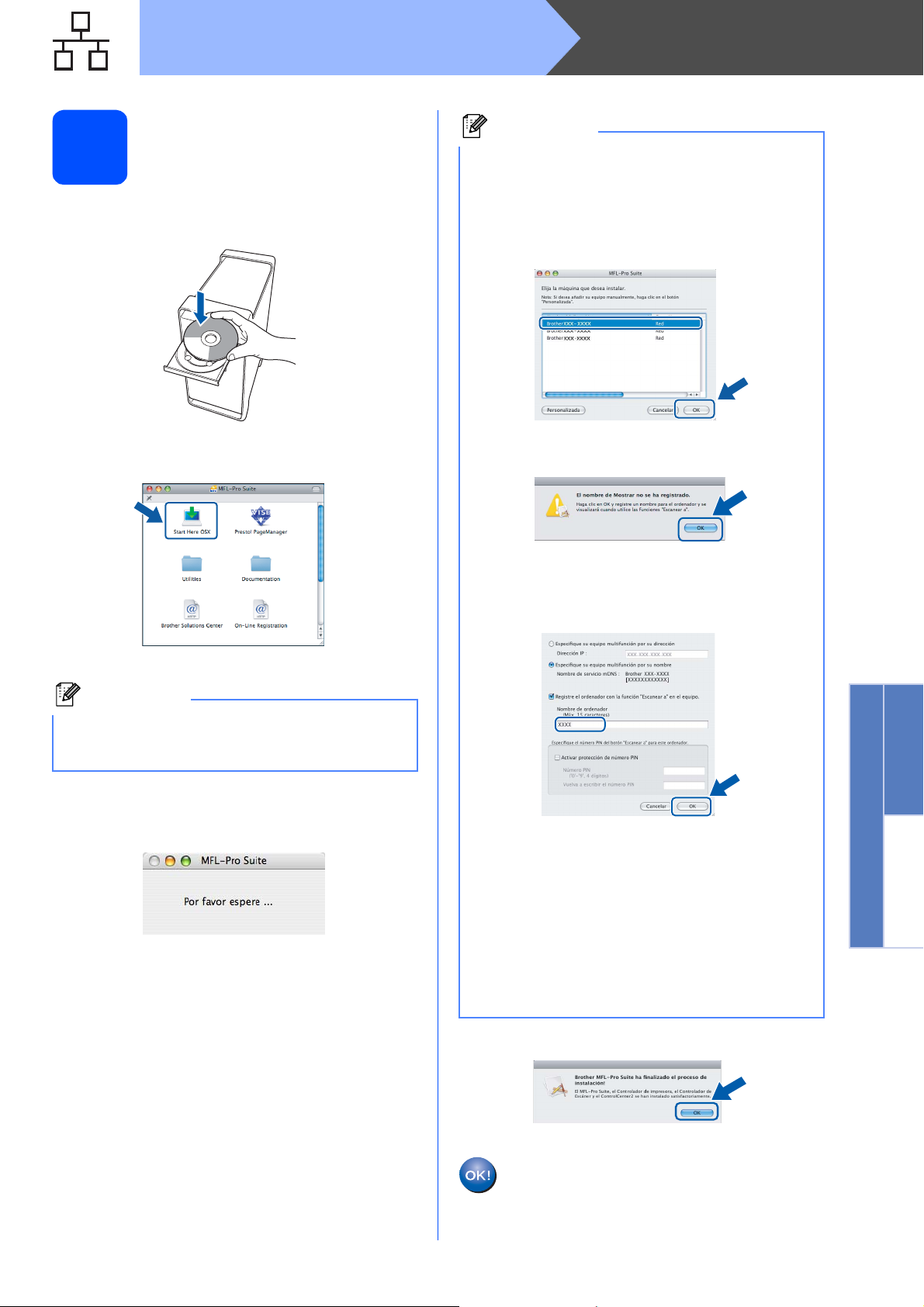
Red cableada
Macintosh
®
Instalación de
15
MFL-Pro Suite
a Inserte el CD-ROM adjunto en la unidad de
CD-ROM.
b Haga doble clic en el icono Start Here OSX
para iniciar la instalación.
Nota
• Si el equipo está configurado para su uso en
red, seleccione el equipo de la lista y, a
continuación, haga clic en OK. Esta ventana no
aparecerá si sólo hay un equipo conectado a la
red. Se seleccionará de forma automática.
Vaya al paso d.
• Si aparece esta pantalla, haga clic en OK.
Especifique un nombre para el ordenador
Macintosh
longitud que no supere los 15 caracteres y
haga clic en OK. Vaya al paso d.
®
en Nombre de ordenador con una
Nota
Espere unos segundos a que el software se
instale. Una vez instalado, haga clic en Reiniciar
para finalizar la instalación del software.
c El software de Brother buscará el dispositivo
de Brother. Durante este período de tiempo,
aparecerá la siguiente pantalla.
• Si desea utilizar la tecla Escáner del equipo
para escanear en red, debe activar la casilla de
verificación Registre el ordenador con la
función "Escanear a" en el equipo.
• El nombre especificado aparecerá en la
pantalla LCD del equipo al pulsar la tecla
Escáner y seleccionar una opción de
escaneado. (Para obtener más información,
consulte Escaneado en red en la Guía del
usuario del Software incluida en el CD-ROM).
d Si aparece esta pantalla, haga clic en OK.
Windows
Red cableada
®
Macintosh
®
Para Mac OS® X 10.3.x o superior, la
instalación del software MFL-Pro Suite ha
finalizado.
Vaya al paso 16 en la página 25.
23
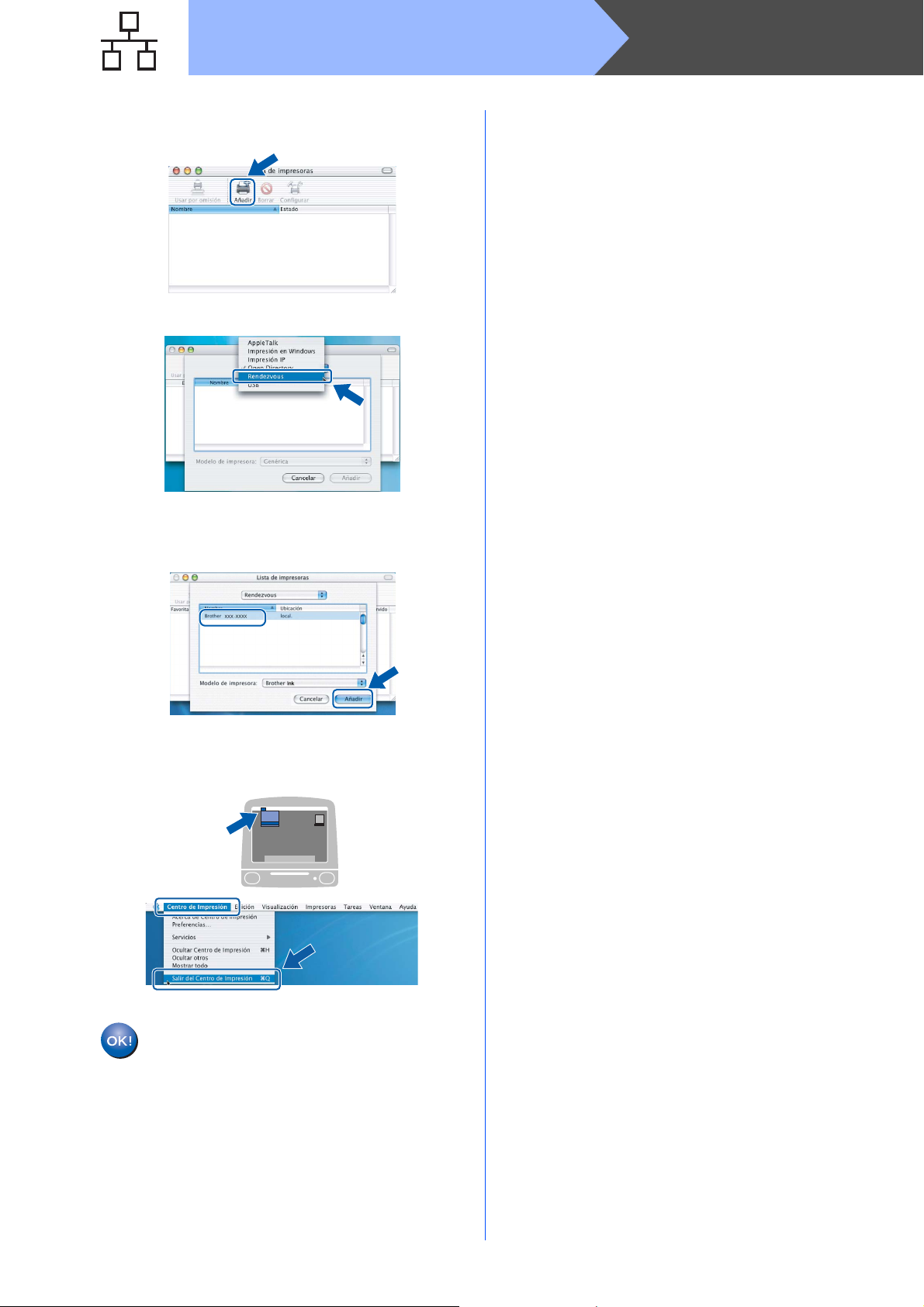
Red cableada
Macintosh
®
e Para Mac OS
en Añadir.
®
de X 10.2.4 a 10.2.8, haga clic
f Seleccione la opción mostrada a continuación.
g Seleccione XXX-XXXX (XXX-XXXX
corresponde al nombre de su modelo) y haga
clic en Añadir.
h Haga clic en Centro de Impresión y, a
continuación, en Salir del Centro de
Impresión.
La instalación del software MFL-Pro Suite
ha finalizado.
Vaya al paso 16 en la página 25.
24
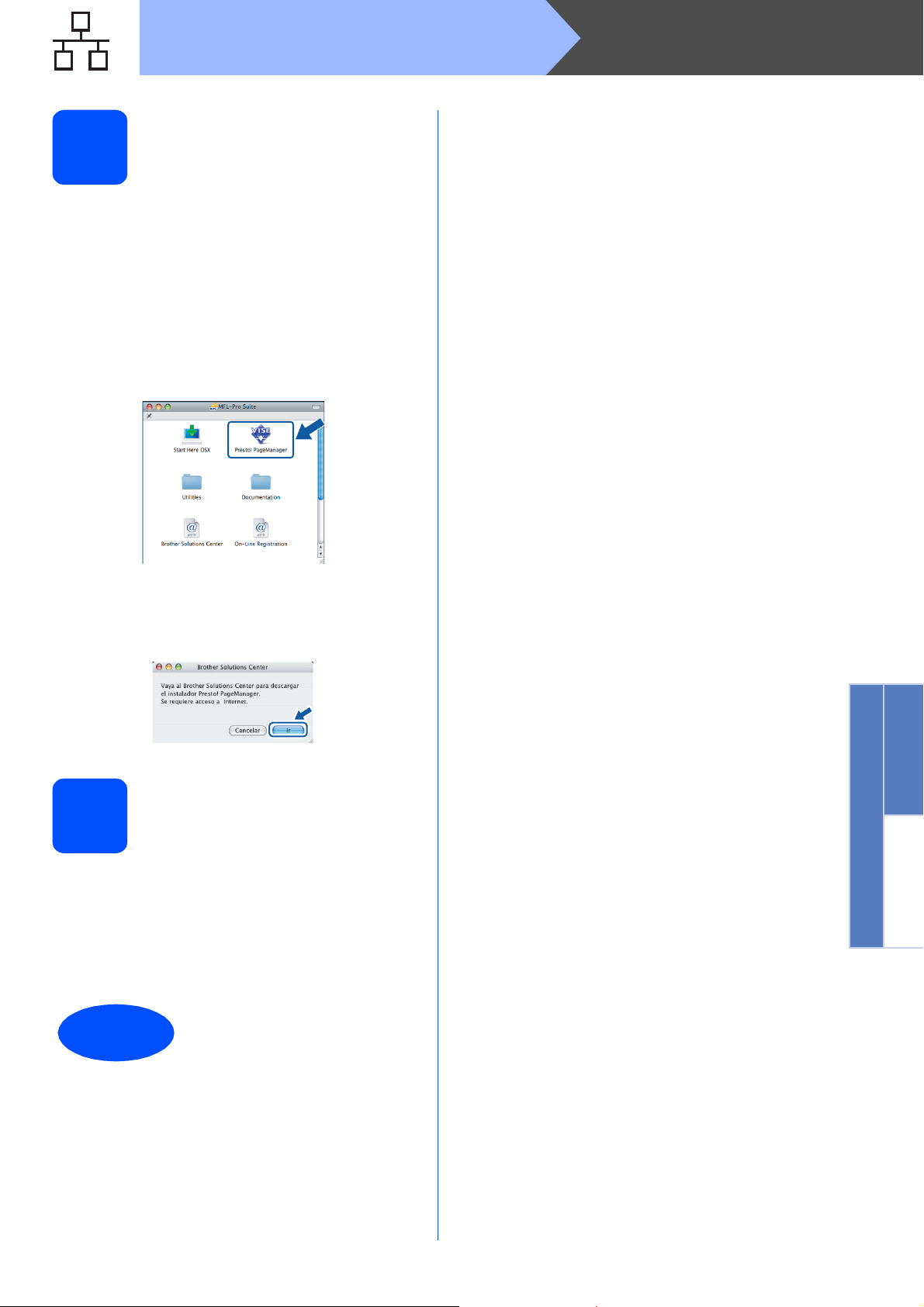
Red cableada
Instalación de
16
Una vez instalado Presto!®PageManager®, Brother
ControlCenter2 dispondrá de la capacidad de OCR.
Con Presto!
compartir y organizar fácilmente las fotografías y
documentos.
Presto!
®
PageManager® podrá escanear,
®
PageManager
a Haga doble clic en el icono Presto!
PageManager y siga las instrucciones que irán
apareciendo en pantalla.
®
Macintosh
®
Para Mac OS
cuando aparezca esta pantalla, haga clic en Ir
para descargar el software desde el sitio Web
Brother Solutions Center.
®
de X 10.2.4 a 10.3.8,
Instalación de
MFL-Pro Suite en otros
17
ordenadores
(si fuera necesario)
Si desea utilizar el equipo con varios ordenadores en
red, instale el software MFL-Pro Suite en cada uno de
ellos. Vaya al paso 15 en la página 23.
Consulte también el paso 13-a en la página 22 antes
de la instalación.
La instalación ha
Finalizar
finalizado.
Windows
Red cableada
®
Macintosh
®
25

Instalar aplicaciones opcionales
Windows
®
lnstalación de FaceFilter
1
FaceFilter Studio es una aplicación de impresión de
fotografías sin bordes fácil de usar. FaceFilter Studio
también le permite editar los datos fotográficos y
agregar efectos fotográficos como la reducción de
ojos rojos o la mejora del tono de piel.
Importante
• El equipo debe estar encendido y conectado
al ordenador.
• El ordenador deberá estar conectado a
Internet.
Studio de Reallusion, Inc.
a Vuelva a abrir el menú principal extrayendo e
insertando de nuevo el CD-ROM o haciendo
doble clic en el programa start.exe en el
directorio raíz.
b De este modo, se abrirá el menú principal del
CD-ROM. Seleccione el idioma de su
preferencia y, a continuación, haga clic en Más
aplicaciones.
Instalación de la Ayuda
2
Para obtener instrucciones acerca de cómo utilizar
FaceFilter Studio, descargue e instale la Ayuda de
FaceFilter Studio.
de FaceFilter Studio
a Para ejecutar FaceFilter Studio, vaya a
Inicio/Todos los programas/Reallusion/
FaceFilter Studio en el ordenador.
b Haga clic en el botón en la esquina
superior derecha de la pantalla.
c Haga clic en Comprobar actualizaciones
para ir a la página Web de actualización de
Reallusion.
c Haga clic en el botón FaceFilter Studio para
iniciar la instalación.
d Haga clic en el botón Download (Descargar)
y seleccione la carpeta en la que desea
guardar el archivo.
e Cierre FaceFilter Studio antes de iniciar la
instalación de la Ayuda FaceFilter Studio.
Haga doble clic en el archivo descargado que
se encuentra en la carpeta que especificó y
siga las instrucciones que aparecerán en
pantalla para la instalación.
Nota
Para ver la Ayuda de FaceFilter Studio completa,
seleccione Inicio/Todos los programas/
Reallusion/FaceFilter Studio/Ayuda de
FaceFilter Studio en el ordenador.
26

Instalar aplicaciones opcionales
Instalación de
3
Puede instalar BookScan&Whiteboard Suite.
El software BookScan Enhancer puede corregir
automáticamente imágenes escaneadas de
álbumes. El software Whiteboard Enhancer limpia y
mejora el texto y las imágenes de fotografías
obtenidas de su pizarra. (Es necesario tener acceso
a Internet).
Importante
• El equipo debe estar encendido y conectado
al ordenador.
• El ordenador deberá estar conectado a
Internet.
BookScan&Whiteboard
Suite de Reallusion, Inc.
Windows
®
a Vuelva a abrir el menú principal extrayendo e
insertando de nuevo el CD-ROM o haciendo
doble clic en el programa start.exe en el
directorio raíz.
b De este modo, se abrirá el menú principal del
CD-ROM. Seleccione el idioma de su
preferencia y, a continuación, haga clic en Más
aplicaciones.
c Haga clic en el botón BookScan&Whiteboard
Suite para iniciar la instalación.
27
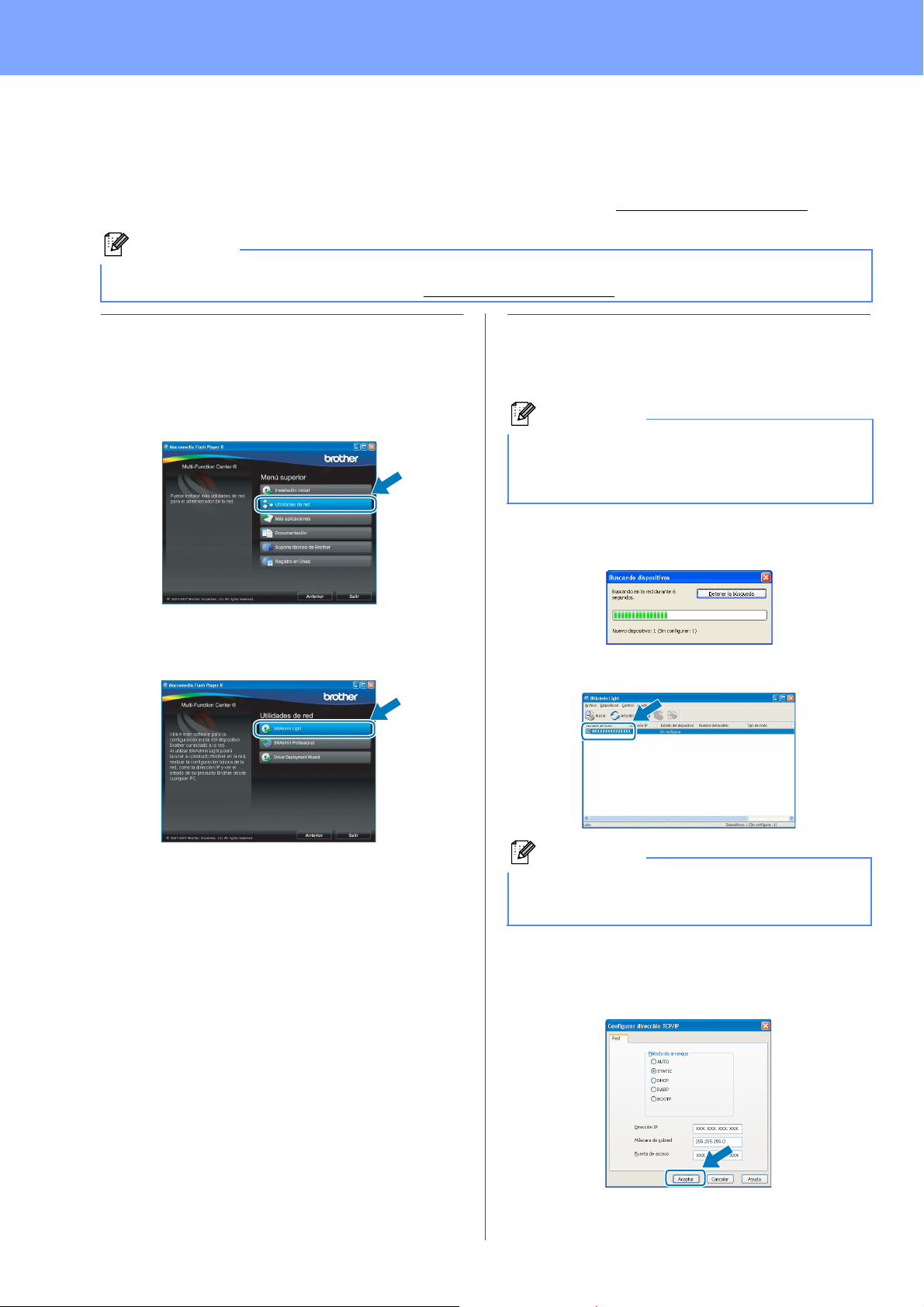
Para usuarios en red
Utilidad BRAdmin Light (para usuarios de Windows®)
BRAdmin Light es una utilidad para la configuración inicial de los dispositivos Brother conectados en red. También
puede buscar productos Brother en la red, ver su estado y configurar ajustes básicos de red, como direcciones IP.
Para obtener información adicional acerca de BRAdmin Light, visítenos en http://solutions.brother.com/
Nota
Si necesita una gestión de la impresora más avanzada, utilice la última versión de la utilidad Brother BRAdmin
Professional disponible para su descarga en http://solutions.brother.com/
.
.
Instalación de la utilidad de configuración BRAdmin Light
a Haga clic en Utilidades de red en la pantalla
de menús.
b Haga clic en BRAdmin Light y siga las
instrucciones que aparecen en pantalla.
Configuración de la dirección IP, máscara de subred y puerta de acceso con BRAdmin Light
Nota
Si dispone de un servidor DHCP/BOOTP/RARP
en la red, no es necesario que realice la operación
siguiente. El equipo obtendrá automáticamente
su propia dirección IP.
a Inicie BRAdmin Light. Buscará
automáticamente nuevos dispositivos.
b Haga doble clic en el dispositivo sin configurar.
28
Nota
La contraseña predeterminada para el equipo es
‘access’. Puede utilizar BRAdmin Light para
cambiar esta contraseña.
c Seleccione STATIC en Método de arranque.
Introduzca la Dirección IP, la Máscara de
subred y la Puerta de acceso y, a
continuación, haga clic en Aceptar.
d La información de dirección quedará guardada
en el equipo.

Para usuarios en red
Utilidad BRAdmin Light (para usuarios de Mac OS® X)
BRAdmin Light es una utilidad para la configuración inicial de los dispositivos Brother conectados en red. También
puede buscar productos Brother en la red, ver su estado y configurar ajustes básicos de red, como direcciones
IP, desde un ordenador que funcione con Mac OS
El software BRAdmin Light se instalará automáticamente al instalar el controlador de impresora. Si ya ha instalado
el controlador de impresora, no tendrá que instalar BRAdmin Light de nuevo. Para obtener información adicional
acerca de BRAdmin Light, visítenos en http://solutions.brother.com/
®
X 10.2.4 o superior.
.
Configuración de la dirección IP, máscara de subred y puerta de acceso con BRAdmin Light
Nota
• Si dispone de un servidor
DHCP/BOOTP/RARP en la red, no es
necesario que realice la operación siguiente. El
equipo obtendrá automáticamente su propia
dirección IP.
• Asegúrese de que está instalada la versión
1.4.1_07 o posterior del software cliente
Java™ en el ordenador.
• La contraseña predeterminada para el equipo
es ‘access’. Puede utilizar BRAdmin Light para
cambiar esta contraseña.
a Haga doble clic en el icono Macintosh HD en
el escritorio.
c Haga doble clic en el archivo
BRAdmin Light.jar y ejecute el software.
BRAdmin Light buscará automáticamente
nuevos dispositivos.
d Haga doble clic en el dispositivo sin configurar.
b Seleccione Librería, Printers, Brother y, a
continuación, Utilities.
e Seleccione STATIC en Método de arranque.
Introduzca la Dirección IP, la Máscara de
subred y la Puerta de acceso y, a
continuación, haga clic en Aceptar.
f La información de dirección quedará guardada
en el equipo.
29

Consumibles
Cambio de consumibles
Cuando sea necesario el reemplazo de cartuchos de tinta, se indicará un mensaje de error en la pantalla LCD.
Para obtener más información acerca de los cartuchos de tinta del equipo, visite http://www.brother.com/original/
o póngase en contacto con el distribuidor local de Brother.
Cartucho de tinta
Negro Amarillo Cian Magenta
LC1100BK (estándar)
LC1100HY-BK
(larga duración)
LC1100Y (estándar)
LC1100HY-Y
(larga duración)
LC1100C (estándar)
LC1100HY-C
(larga duración)
¿Qué es Innobella™?
Innobella™ es una gama de consumibles originales ofrecidos por Brother.
El nombre "Innobella™" procede de las palabras "Innovación" y "Bella" y es una
representación de la tecnología "innovadora" que le proporciona resultados de
impresión "duraderos" y "bellos".
LC1100M (estándar)
LC1100HY-M
(larga duración)
Marcas comerciales
El logotipo de Brother es una marca comercial registrada de Brother Industries, Ltd.
Brother es una marca comercial registrada de Brother Industries, Ltd.
Multi-Function Link es una marca comercial registrada de Brother International Corporation.
Windows Vista es una marca comercial registrada o una marca comercial de Microsoft Corporation en Estados Unidos y otros países.
Microsoft, Windows y Windows Server son marcas comerciales registradas de Microsoft Corporation en Estados Unidos y/u otros países.
Macintosh y TrueType son marcas comerciales registradas de Apple Inc.
Nuance, el logotipo de Nuance, PaperPort y ScanSoft son marcas comerciales o marcas comerciales registradas de Nuance
Communications, Inc. o sus afiliados en Estados Unidos y/u otros países.
Presto! PageManager es una marca comercial registrada de NewSoft Technology Corporation.
PictBridge es una marca comercial.
FaceFilter Studio es una marca comercial de Reallusion, Inc.
Todas las empresas cuyos programas de software se mencionan en el presente manual cuentan con un acuerdo de licencia de software
específico para sus programas patentados.
Todos los demás nombres de marcas y productos mencionados en el presente manual son marcas comerciales o
marcas comerciales registradas de sus respectivos titulares.
Compilación y publicación
Este manual se ha compilado y publicado bajo la supervisión de Brother Industries, Ltd., y cubre información referente a las descripciones de
los productos más recientes y sus especificaciones.
El contenido de este manual y las especificaciones descritas sobre este producto están sujetos a cambios sin previo aviso.
Brother se reserva el derecho a hacer cambios sin previo aviso en cuanto a las especificaciones y los contenidos sobre el material descrito y
no se hará responsable de ningún daño que pudiera tener lugar (incluyendo el consecuente) causado por el contenido descrito, incluyendo
pero no limitado a errores tipográficos y ot ros relacionados con esta publicación.
Copyright y licencia
©2008 Brother Industries, Ltd.
Este producto incluye software desarrollado por los siguientes proveedores:
©1983-1998 PACIFIC SOFTWORKS, INC.
